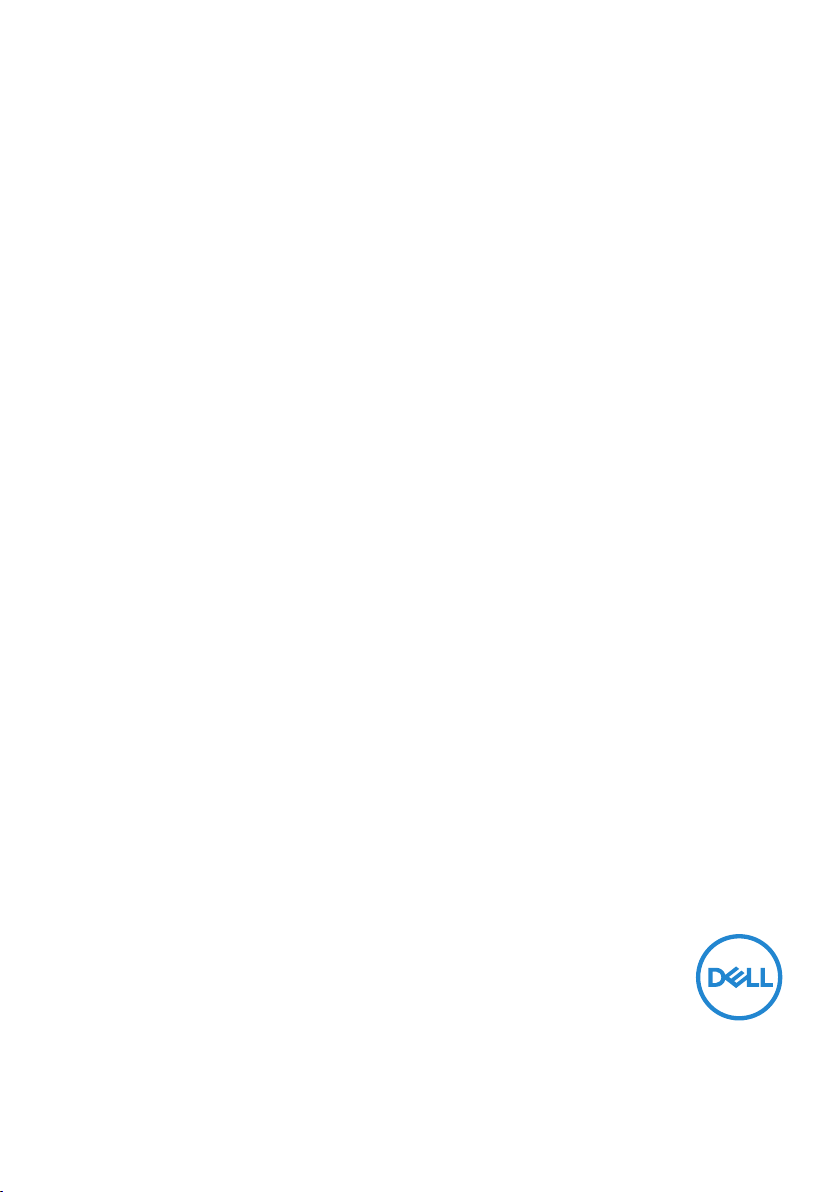
Dell P2418D
Guida dell’utente
Modello monitor: P2418D
Modello di conformità: P2418Dc
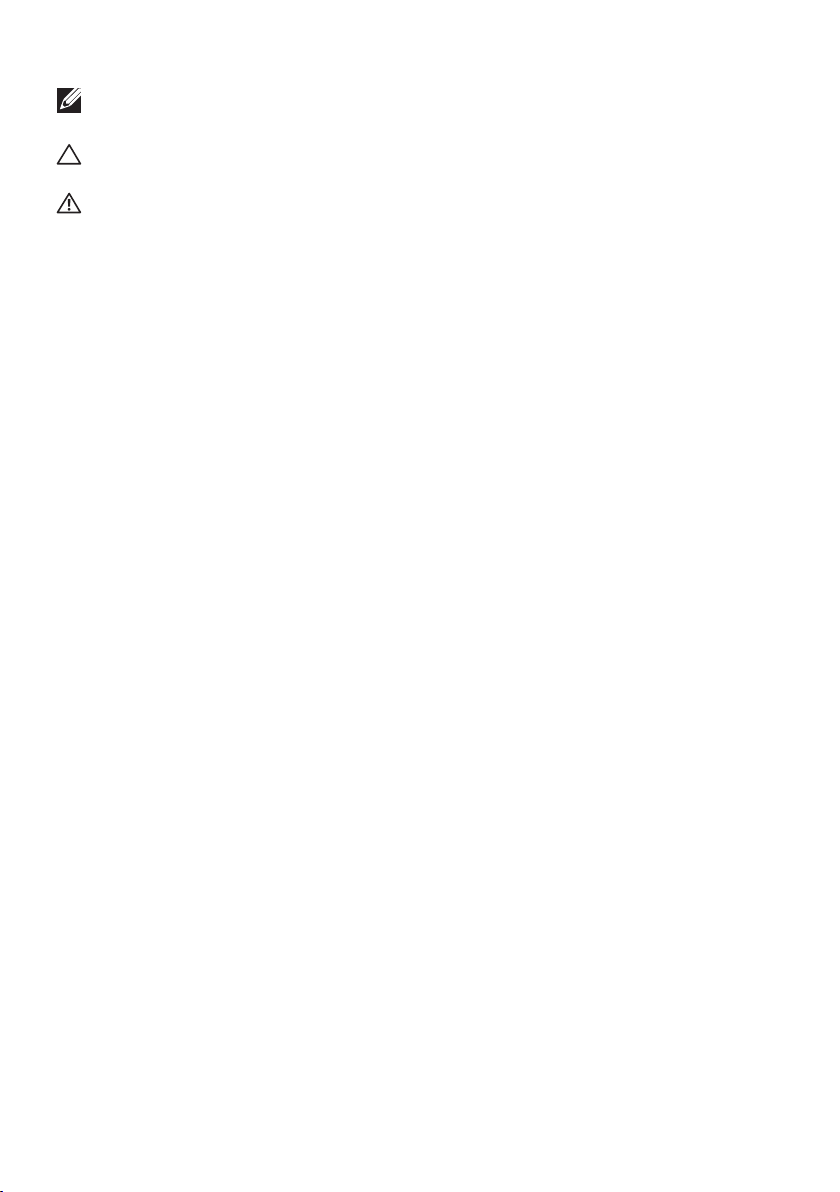
NOTA: UNA NOTA segnala informazioni importanti che aiutano a fare un
migliore utilizzo del proprio computer.
ATTENZIONE: Un richiamo all'ATTENZIONE indica potenziali danni
all'hardware o la perdita dei dati se non sono seguite le istruzioni.
AVVISO: Un AVVISO segnala il potenziale di danni alle proprietà, di
lesioni personali o di morte.
Copyright © 2017–2019 Dell Inc. o relative filiali. Tutti i diritti riservati. Dell, EMC e altri marchi
sono marchi di fabbrica di Dell Inc. o delle sue filiali. Altri marchi potrebbero essere marchi di fabbrica
appartenenti ai rispettivi proprietari.
2019 – 8
Rev. A03
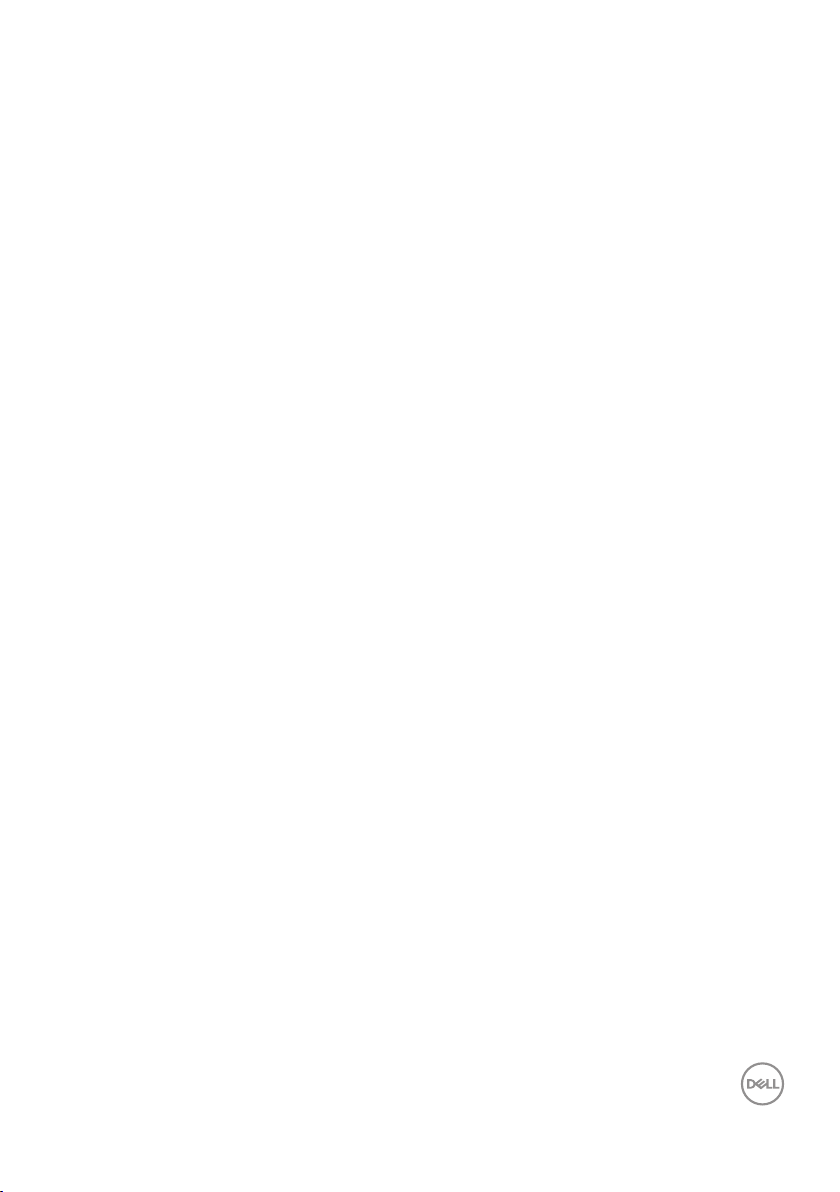
Indice
Informazioni sul monitor ..................... 6
Contenuti della confezione . . . . . . . . . . . . . . . . . 6
Caratteristiche del prodotto . . . . . . . . . . . . . . . . .8
Identificazione delle parti e dei controlli . . . . . . . . . . 9
Veduta frontale . . . . . . . . . . . . . . . . . . . . . . . . . . . .9
Veduta posteriore . . . . . . . . . . . . . . . . . . . . . . . . . . 10
Vista laterale. . . . . . . . . . . . . . . . . . . . . . . . . . . . . 11
Veduta inferiore . . . . . . . . . . . . . . . . . . . . . . . . . . . 12
Specifiche del monitor. . . . . . . . . . . . . . . . . . . 13
Specifiche sulla risoluzione . . . . . . . . . . . . . . . . . . . . . 14
Modalità video supportate . . . . . . . . . . . . . . . . . . . . . 14
Modalità di visualizzazione predefinite . . . . . . . . . . . . . . . 15
Specifiche elettriche . . . . . . . . . . . . . . . . . . . . . . . . 16
Caratteristiche fisiche . . . . . . . . . . . . . . . . . . . . . . . 17
Caratteristiche ambientali . . . . . . . . . . . . . . . . . . . . . 18
Modalità di risparmio energetico . . . . . . . . . . . . . . . . . . 19
Assegnazione dei pin . . . . . . . . . . . . . . . . . . . . . . . . 21
Interfaccia USB (Universal Serial Bus) . . . . . . . . . . 23
Funzionalità Plug and Play. . . . . . . . . . . . . . . . . 25
Qualità del monitor LCD e criteri sui pixel. . . . . . . . . 25
Linee guida sulla manutenzione . . . . . . . . . . . . . . 25
Pulizia del monitor. . . . . . . . . . . . . . . . . . . . . . . . . . . . 25
Installazione del monitor ........................26
│ 3

Collegamento del supporto . . . . . . . . . . . . . . . . . . 26
Collegamento del monitor . . . . . . . . . . . . . . . . . . . 28
Organizzazione dei cavi . . . . . . . . . . . . . . . . . . . . 30
Scollegare il supporto del monitor . . . . . . . . . . . . . . .31
Montaggio a parete (optional) . . . . . . . . . . . . . . . . .32
Funzionamento del monitor ......................33
Accensione del monitor . . . . . . . . . . . . . . . . . . . . 33
Opzioni lingua . . . . . . . . . . . . . . . . . . . . . . . . . 33
Uso dei controlli del pannello anteriore . . . . . . . . . . . . 34
Comandi OSD . . . . . . . . . . . . . . . . . . . . . . . . . . . . . . 35
Uso del menu OSD . . . . . . . . . . . . . . . . . . . . . . . 36
Accedere al sistema di menu . . . . . . . . . . . . . . . . . . . . . . 36
Messaggi di avviso OSD. . . . . . . . . . . . . . . . . . . . . . . 45
Impostazione del monitor . . . . . . . . . . . . . . . . . . . 48
Impostazione della risoluzione massima . . . . . . . . . . . . . . . . 48
Uso della funzione di inclinazione,
rotazione (sinistra-destra) e di estensione verticale . . . . . 49
Inclinazione, rotazione (sinistra-destra) . . . . . . . . . . . . . . . . 49
Estensione verticale. . . . . . . . . . . . . . . . . . . . . . . . . . . 49
Rotazione del monitor. . . . . . . . . . . . . . . . . . . . . . . . . . 50
Risoluzione dei problemi.........................52
Diagnostica . . . . . . . . . . . . . . . . . . . . . . . . . . .52
Diagnostica integrata. . . . . . . . . . . . . . . . . . . . . .53
Problemi comuni . . . . . . . . . . . . . . . . . . . . . . . . 54
Problemi specifici del prodotto . . . . . . . . . . . . . . . . 56
Problemi specifici USB (Universal Serial Bus). . . . . . . . .56
4 │
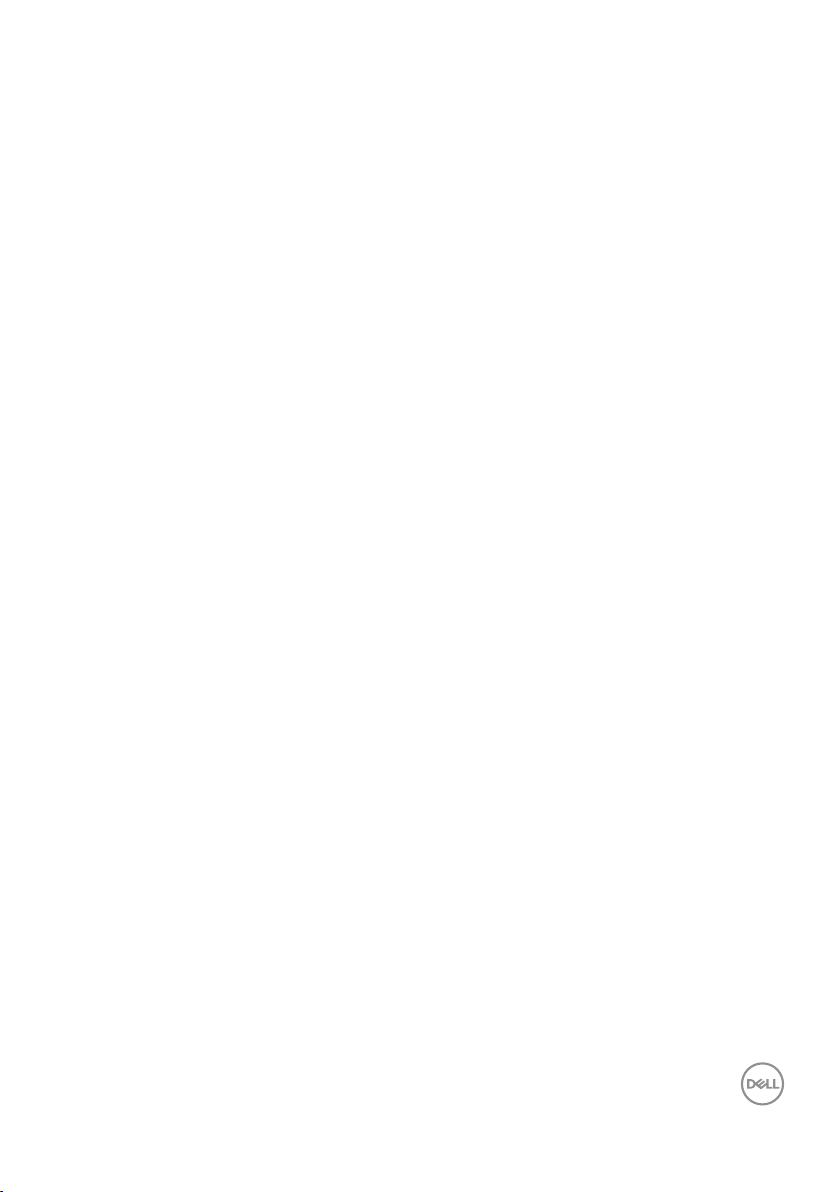
Appendice ...................................57
Istruzioni per la sicurezza . . . . . . . . . . . . . . . . . 57
Dichiarazione FCC (solo Stati Uniti) ed altre
informazioni sulle normative. . . . . . . . . . . . . . . . 57
Contattare Dell . . . . . . . . . . . . . . . . . . . . . . .58
│ 5
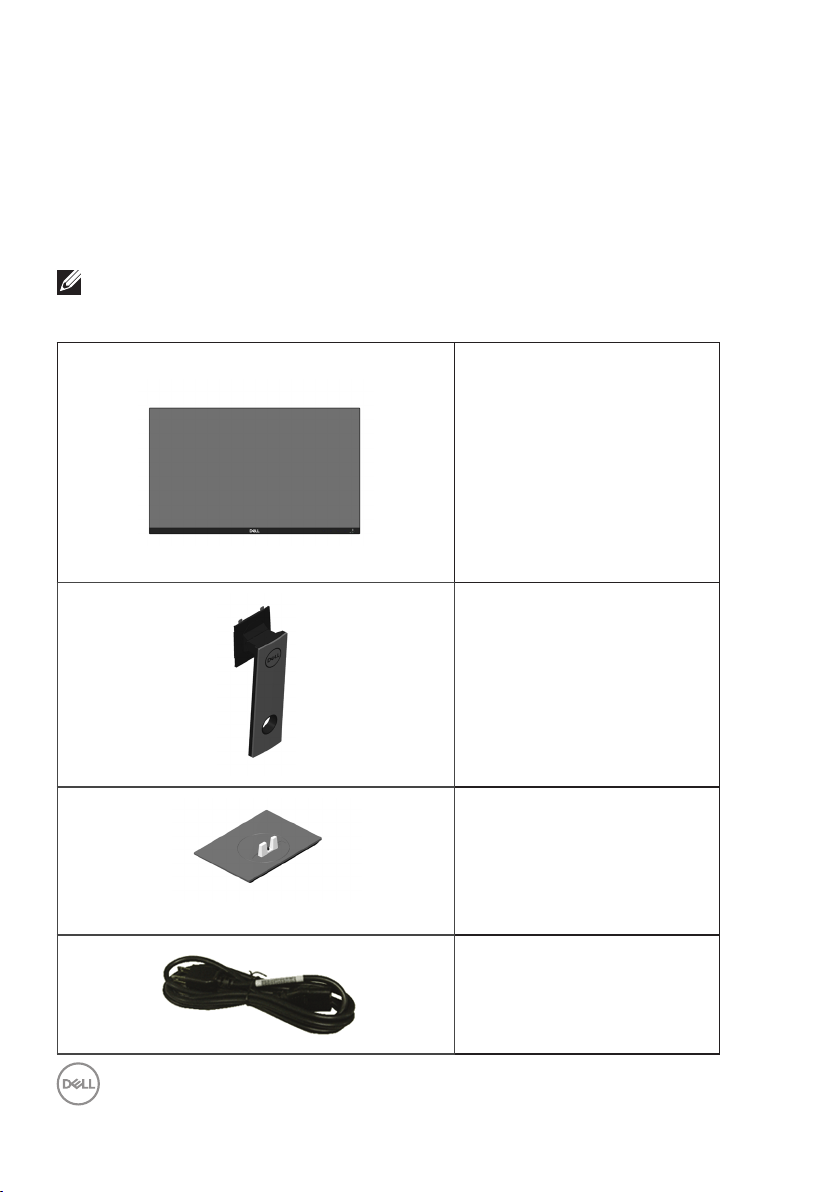
Informazioni sul monitor
Contenuti della confezione
Il monitor è inviato con gli elementi mostrati nella tabella di seguito. Se un
componente è mancante, contattare l'assistenza tecnica Dell. Per altre informazioni,
fare riferimento a Contattare Dell.
NOTA: Alcuni elementi potrebbero essere accessori optional e
potrebbero non essere inviati insieme al monitor. Alcune funzioni o
supporti potrebbero non essere disponibili in alcuni paesi.
Monitor
Supporto
6 │ Informazioni sul monitor
Base
Cavo d’alimentazione (varia
in base ai paesi)
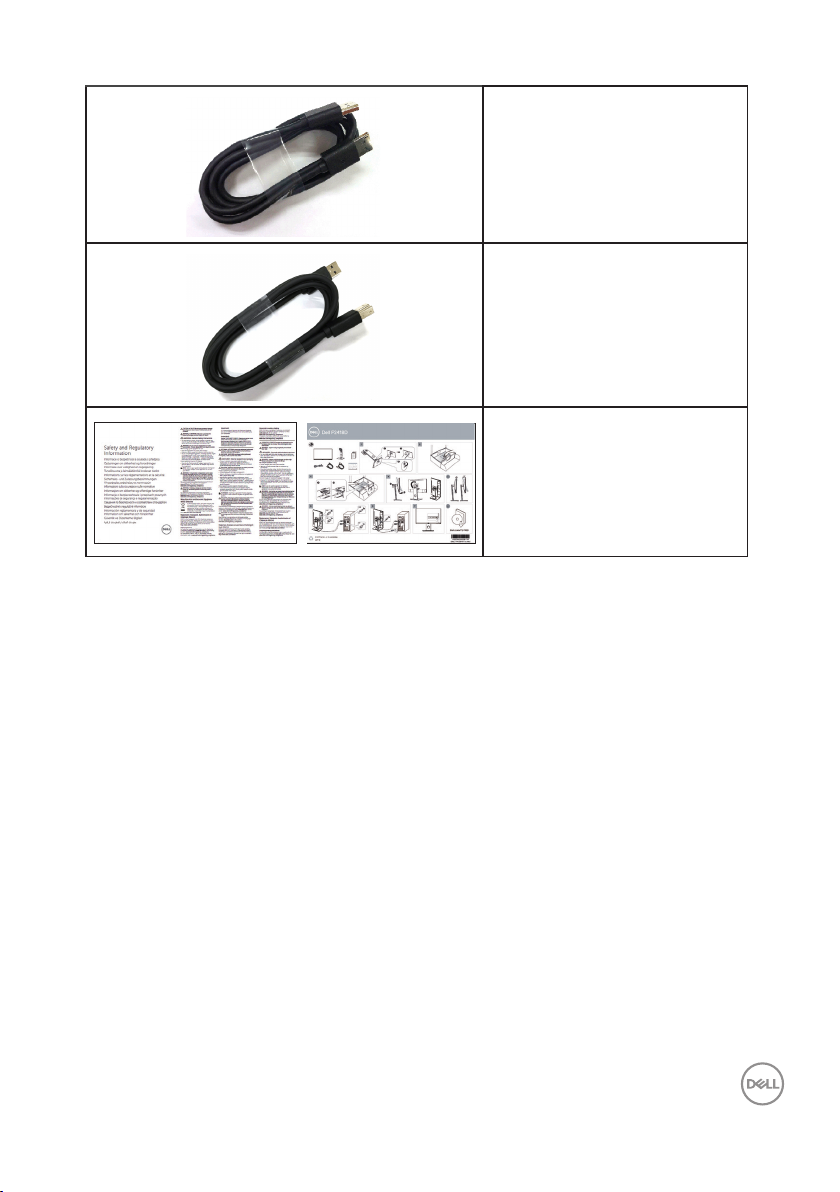
Cavo DP
Cavo USB 3.0 upstream
(abilita le porte USB del
monitor)
∞ Guida introduttiva
∞ Informazioni e normative
sulla sicurezza
Informazioni sul monitor │ 7
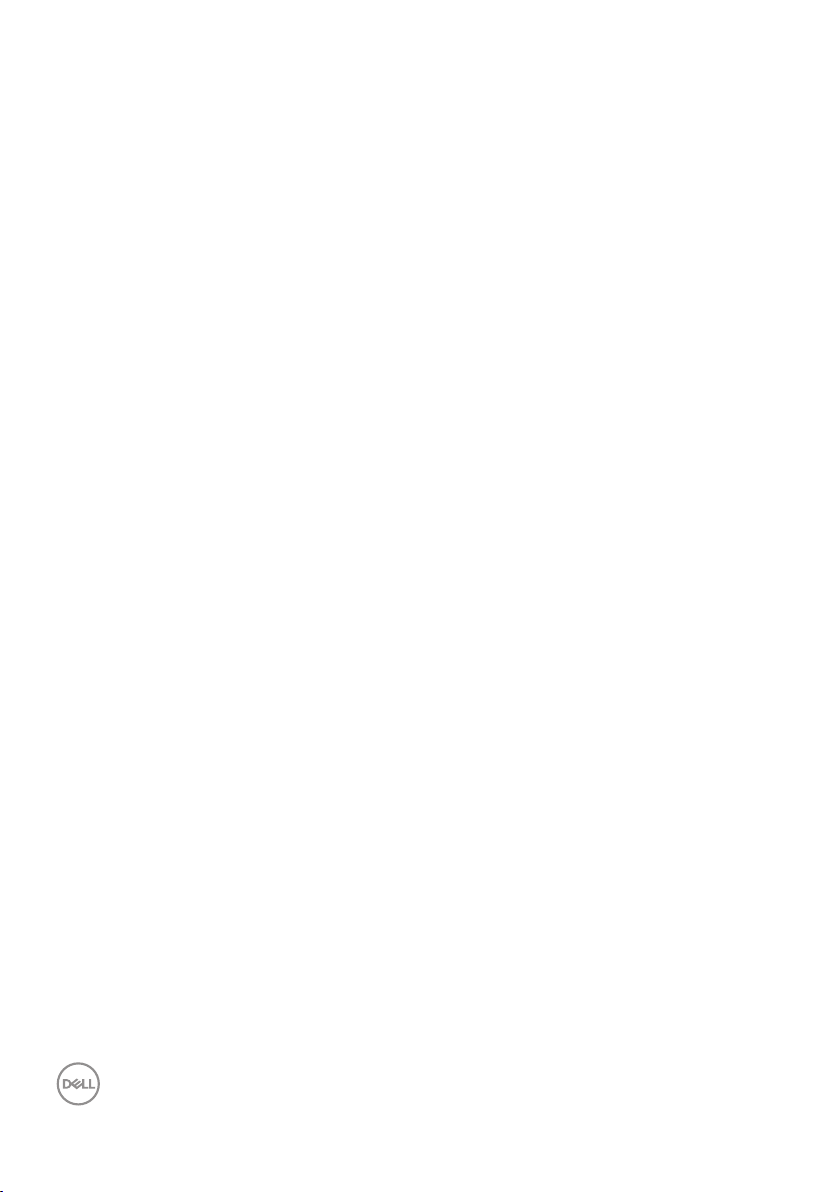
Caratteristiche del prodotto
Il display a schermo piatto Dell P2418D è dotato di schermo a matrice attiva TFT
(Thin-Film Transistor), LCD (Liquid Crystal Display) e retroilluminazione a LED. Le
caratteristiche elettriche del monitor includono:
∞ P2418D: Area di visualizzazione del display 60,33 cm (23,75 pollici) (misurati
diagonalmente). Risoluzione 2560 x 1440, tramite HDMI/DisplayPort, più
supporto schermo intero per risoluzioni più basse.
∞ Ampio angolo di visione che consente di vedere stando seduti, in piedi o
spostandosi da lato a lato.
∞ Gamma di colori del 99% sRGB.
∞ Elevato rapporto di contrasto dinamico.
∞ Capacità d'inclinazione, rotazione, altezza e regolamento rotazione.
∞ Supporto rimovibile e fori di montaggio VESA™ (Video Electronics Standards
Association) da 100 mm che consentono la flessibilità nelle soluzioni di
montaggio.
∞ Connettività digitale con DisplayPort e HDMI.
∞ Dotato di 1 porta upstream USB e 4 porte USB downstream.
∞ Capacità Plug and Play, se supportata dal sistema.
∞ Menu di regolazione OSD per una facile impostazione ed ottimizzazione dello
schermo.
∞ Alloggio antifurto.
∞ Fermo del supporto.
∞ Capacità di passare da proporzioni wide a standard mantenendo la qualità
dell'immagine.
∞ 0,3 W di potenza di standby quando è in modalità di sospensione.
∞ Variatore analogico retroilluminazione per una visione senza sfarfallii.
∞ Ottimizzare il comfort visivo con uno schermo antisfarfallio.
∞ I possibili effetti a lungo termine dell'emissione di luce blu dal monitor
potrebbero causare danni alla vista, compresi affaticamento degli occhi o
affaticamento visivo. La funzione ComfortView è stata progettata per ridurre
la quantità di luce blu emessa dal monitor per ottimizzare il comfort visivo.
8 │ Informazioni sul monitor
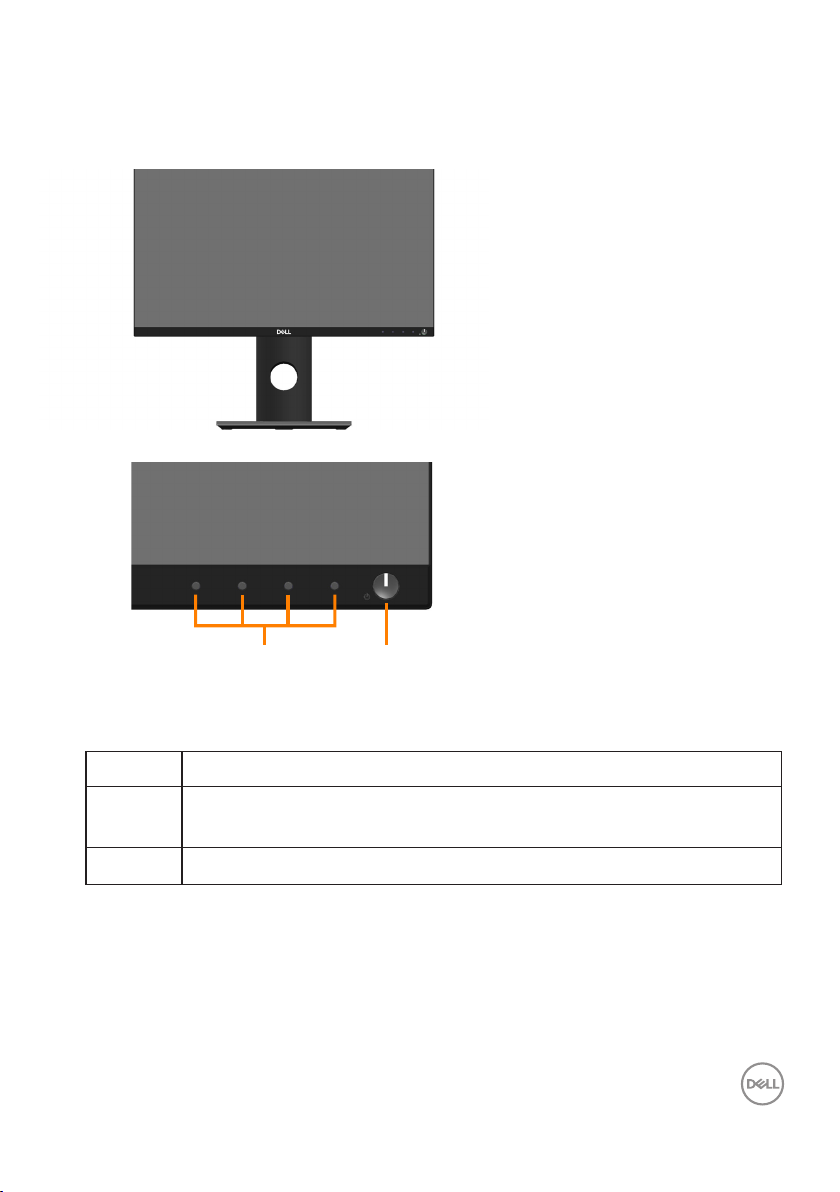
Identificazione delle parti e dei controlli
Veduta frontale
1 2
Controlli del pannello frontale
Etichetta Descrizione
1
Tasti funzione (per altre informazioni, fare riferimento a
Funzionamento del monitor)
2
Tasto accensione/spegnimento (con indicatore LED)
Informazioni sul monitor │ 9
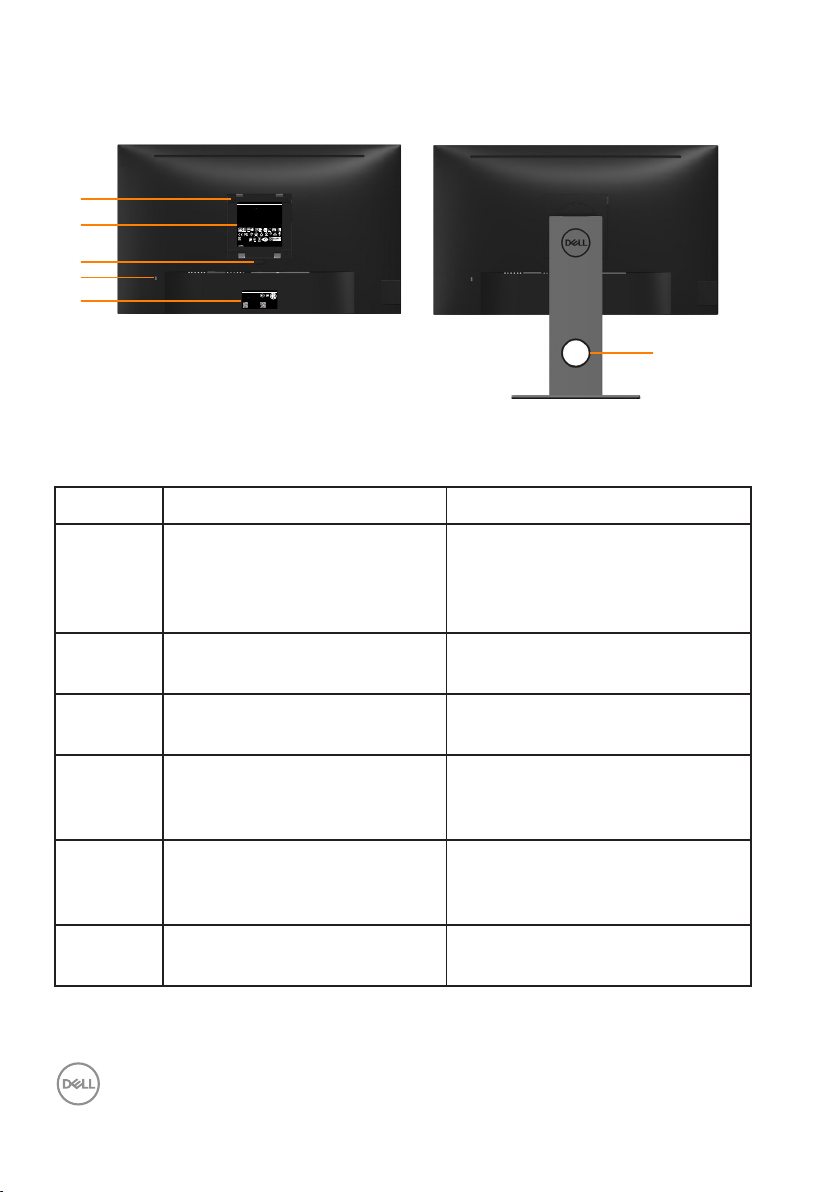
Veduta posteriore
1
2
3
4
5
P2418D
Monitor Plano Panel /Moniteur écran plat /液晶顯示器
Modelo /N°de modelo /型號: P2418Dc
Entrade /Daya Tegangan:100-240V 50/60Hz,1.5A
輸入電源:交流電壓100-240伏特,1.5安培,50/60赫茲
Consumo de energía: XX.X Wh
Consumo de energía en modo de espera: 0.X Wh
Удельная мощность рабочего режима - 0.XXX Вт/см²
Потребляемая мощность изделием в режиме ожидания - 0.XX Вт
Потребляемая мощность изделием в выключенном режиме - 0.XX Вт
Apparatet må lkoples jordet skkontakt.
Apparaten skall anslutas ll jordat uag.
Laite on liiteävä suojakoskemilla varusteuun pistorasiaan.
Apparatets skprop skal lslues en skkontakt med jord,
som giver forbindelse l skproppens jord.
The equipment must be connected to an earthed mains socket-outlet.
L'appareil doit être branché sur une prise de courant munie d'une mise à la terre.
CAN ICES-3 (B)/NMB-3(B)
сделанный в Китай /Fabriqué en Chine /中國製造
7
XXXXX
XXXXXXXXXXXX
MSIP-REM-TPF-P2418Dc
신청인:TPV Electronics (Fujian) Co., Ltd.
제조자:L&T Display Technology(Fujian)Ltd.
080-200-3800
DELL P2418D
Flat Panel Monitor /液晶显示器
型号: P2418D
Input Rang /输入电源:
100-240V 50/60Hz,1.5A
www.dell.com Raheen Business Park Limerick Ireland
Made in China /中国制造
Date of Mfg/生产日期/生產日期: July. 2017
SVC Tag:
xxxxxxx
Express Service
Code:
xxx xxx xxx x
警語: 使用過度恐傷害視力
R33037
デ
RoHS
XXXXXX-XX
F40GXXXXXXXXXX
S/N: XXXXXXX
XXXXXXXXXXX
F40GXXXXXXXXX
6
Vista posteriore senza supporto del
monitor
Veduta posteriore con supporto del
monitor
Etichetta Descrizione Uso
1 Fori di montaggio VESA
(100 mm x 100 mm – dietro la
copertura VESA attaccata)
Installare il monitor alla parete
utilizzando un apposito kit
compatibile VESA (100 mm x
100 mm).
2 Etichetta di conformità Elenca le approvazioni delle
autorità di regolamentazione.
3 Tasto di sblocco del supporto Per rimuovere il supporto dal
monitor.
4 Alloggio antifurto Protegge il monitor con
blocco di sicurezza (venduto
separatamente).
5 Codice a barre, numero di serie
ed etichetta Service Tag
Fare riferimento a questa etichetta
quando ci si mette in contatto con
il Supporto tecnico Dell.
6 Alloggio per la gestione dei cavi Permette di organizzare i cavi
facendoli passare attraverso il foro.
10 │ Informazioni sul monitor
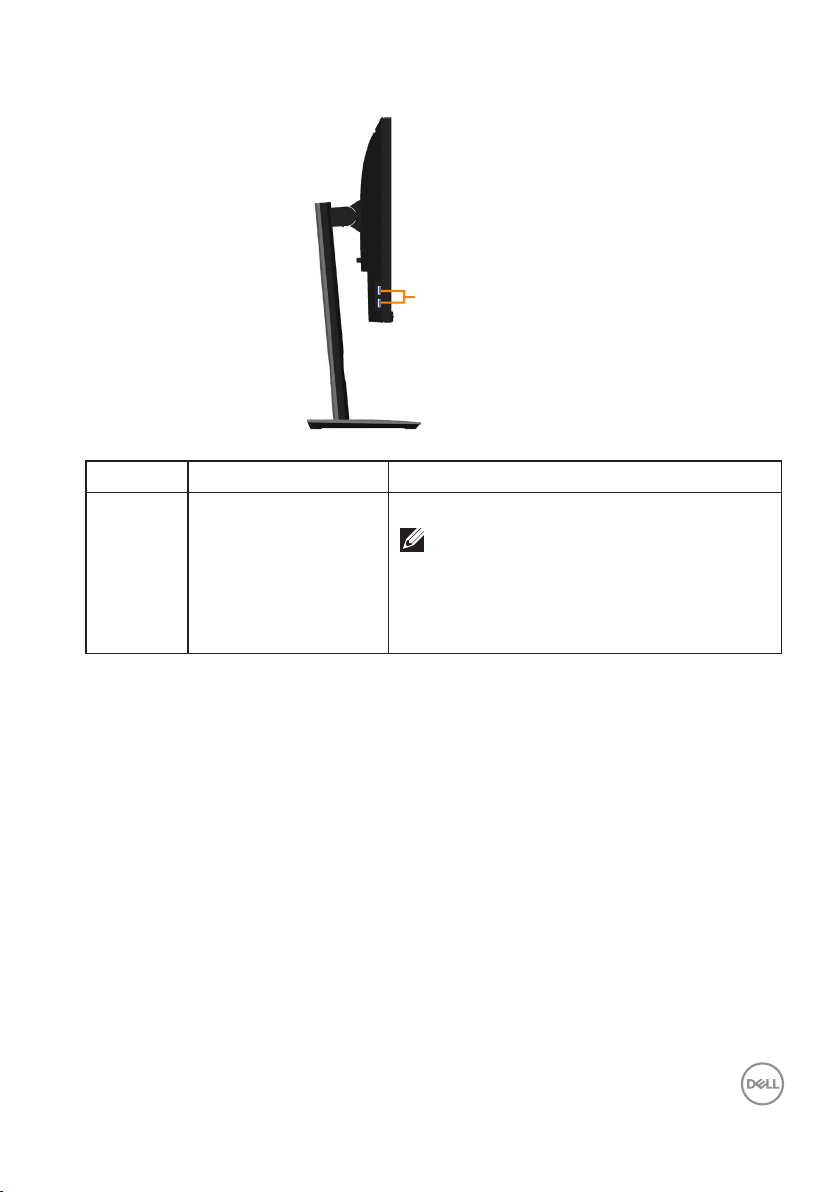
Vista laterale
1
Etichetta Descrizione Uso
1 Porta scaricamento
dati USB
2 porte USB 3.0
downstream (inclusa
1 porta di caricamento
USB3.0 BC1.2)
Permette di collegare i dispositivi USB.
NOTA: Per utilizzare questa porta,
è necessario collegare il cavo USB
(fornito con il monitor) alla porta
upstream USB del monitor e al
computer.
Informazioni sul monitor │ 11
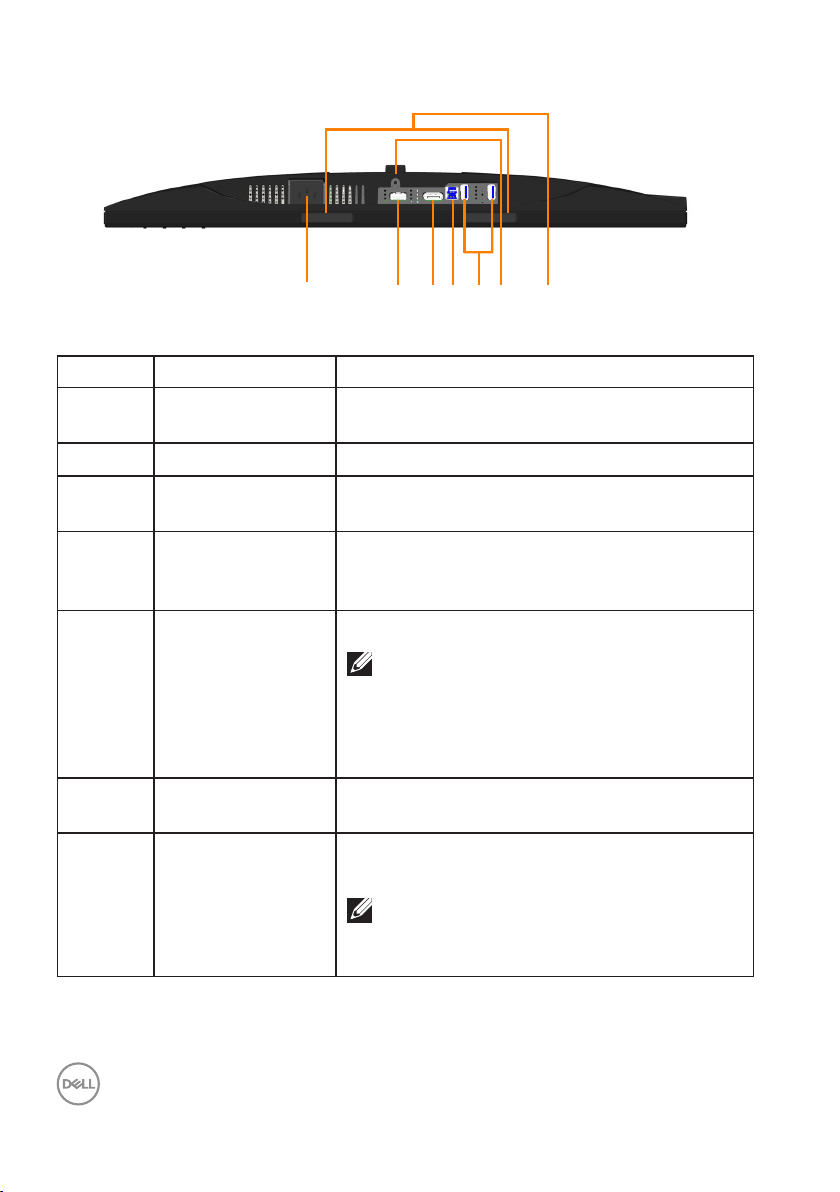
Veduta inferiore
54 6 732
1
Veduta inferiore senza base del monitor
Etichetta Descrizione Uso
1 Porta di
alimentazione
2 Porta HDMI Collegare il computer con il cavo HDMI (optional).
3 Porta DP Per collegare il computer al monitor utilizzando
4 Porta USB upstream Collegare il cavo USB (in dotazione con il
5 Porta scaricamento
dati USB
6 Funzione di blocco
del supporto
7 Alloggi
d’installazione
Soundbar Dell
Collegare il cavo d’alimentazione.
un cavo DP.
monitor) a questa porta e al computer per
abilitare le porte USB sul monitor.
Collegare il dispositivo USB.
NOTA: Per utilizzare questa porta,
è necessario collegare il cavo USB
(fornito con il monitor) alla porta
upstream USB del monitor e al
computer.
Per bloccare il supporto al monitor usando una
vite M3 x 6 mm (vite non inclusa).
Permettono di attaccare la Soundbar Dell
optional.
NOTA: Rimuovere la striscia di plastica
che copre gli slot di montaggio prima di
fissare la Soundbar Dell.
12 │ Informazioni sul monitor
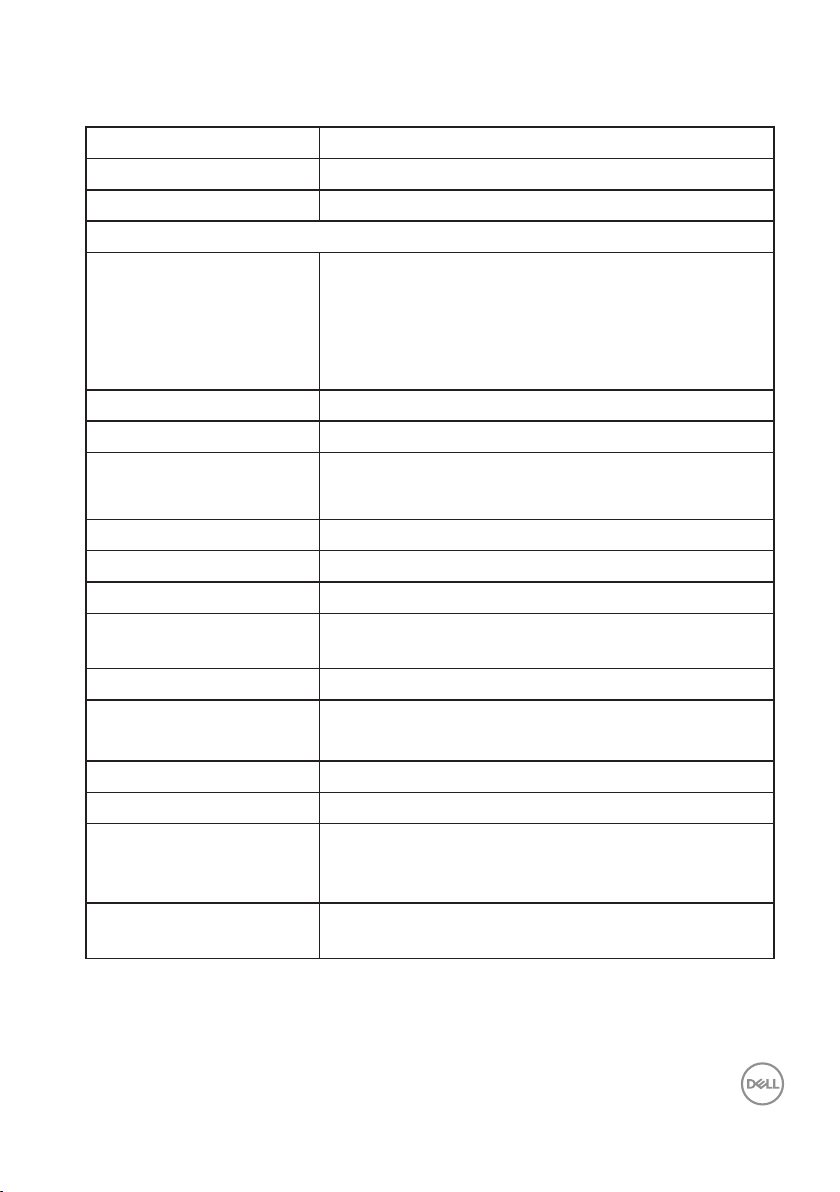
Specifiche del monitor
Modello P2418D
Tipo di schermo Matrice attiva - TFT LCD
Tipo di pannello Tecnologia IPS (In Plane Switching)
Immagine visibile
Diagonale
603,30 mm (23,75 pollice)
Orizzontale, Area attiva
Verticale, Area attiva
Area
Dimensioni pixel 0,20535 mm x 0,20535 mm
Pixel per pollice (PPI) 123
Angolo di visione
(verticale/orizzontale)
Luminosità 300 cd/m² (tipico)
Rapporto di contrasto 1000: 1 (tipico)
Proporzioni 16:9
Rivestimento dello
schermo
Retroilluminazione Sistema edgelight LED bianco
Tempo di risposta 8 ms (tipico) per modalità normale
Profondità colore 16,7 milioni di colori
Supporto colore 99% sRGB
Dispositivi integrati Hub USB 3.0 Super-Speed (con 1 porta USB 3.0
Compatibilità Dell Display
Manager
525,70 mm (20,70 pollice)
295,70 mm (11,64 pollice)
155.449,49 mm2 (240,95 pollice2)
178° (verticale) tipico
178° (orizzontale) tipico
Antiriflesso con durezza 3H
5 ms (tipico) per modalità veloce
upstream, 4 porte USB3.0 downstream, inclusa
1porta di caricamento USB 3.0 BC1.2)
Sì
Informazioni sul monitor │ 13
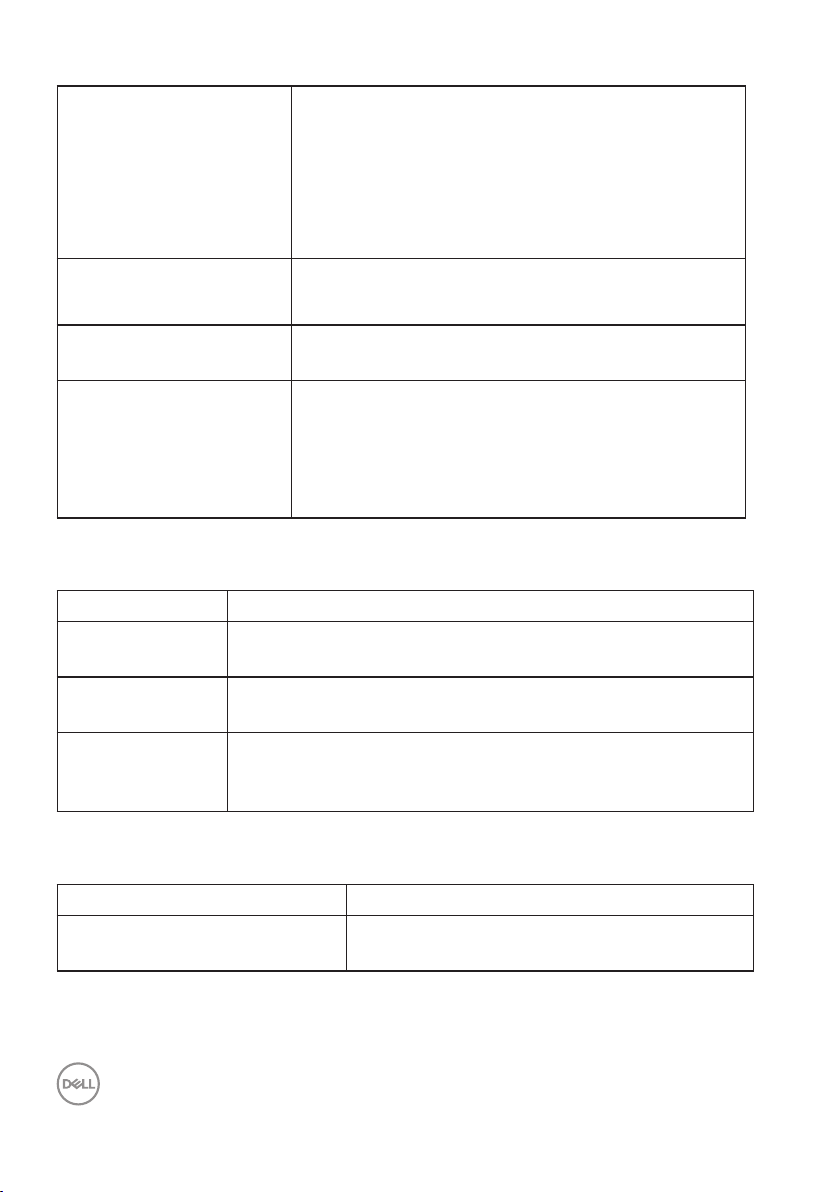
Connettività 1xDP (ver 1.2)
1xHDMI (ver 1.4)
1xporta USB3.0 - Upstream
2xporte USB3.0 - Laterale
2 porte USB3.0 - Inferiore
Larghezza bordo (bordo
del monitor su area attiva)
Sicurezza Alloggio antifurto (blocco cavo venduto
Regolabilità Supporto regolabile in altezza (130 mm)
Specifiche sulla risoluzione
Modello P2418D
Portata scansione
orizzontale
Portata scansione
verticale
Risoluzione
massima
preimpostata
Da 29 kHz a 113 kHz (automatica)
Da 49 Hz a 86 Hz (automatica)
2560 x 1440 a 60 Hz
6,6 mm (superiore/sinistra/destra)
18,4 mm (inferiore)
separatamente)
Inclinazione (-5°/+21°)
Rotazione (-45°/+45°)
Movimento rotatorio (90°)
Modalità video supportate
Modello P2418D
Capacità di visualizzazione video
(riproduzione HDMI e DP)
14 │ Informazioni sul monitor
480i, 480p, 576i, 576p, 720p, 1080i, 1080p,
1440p
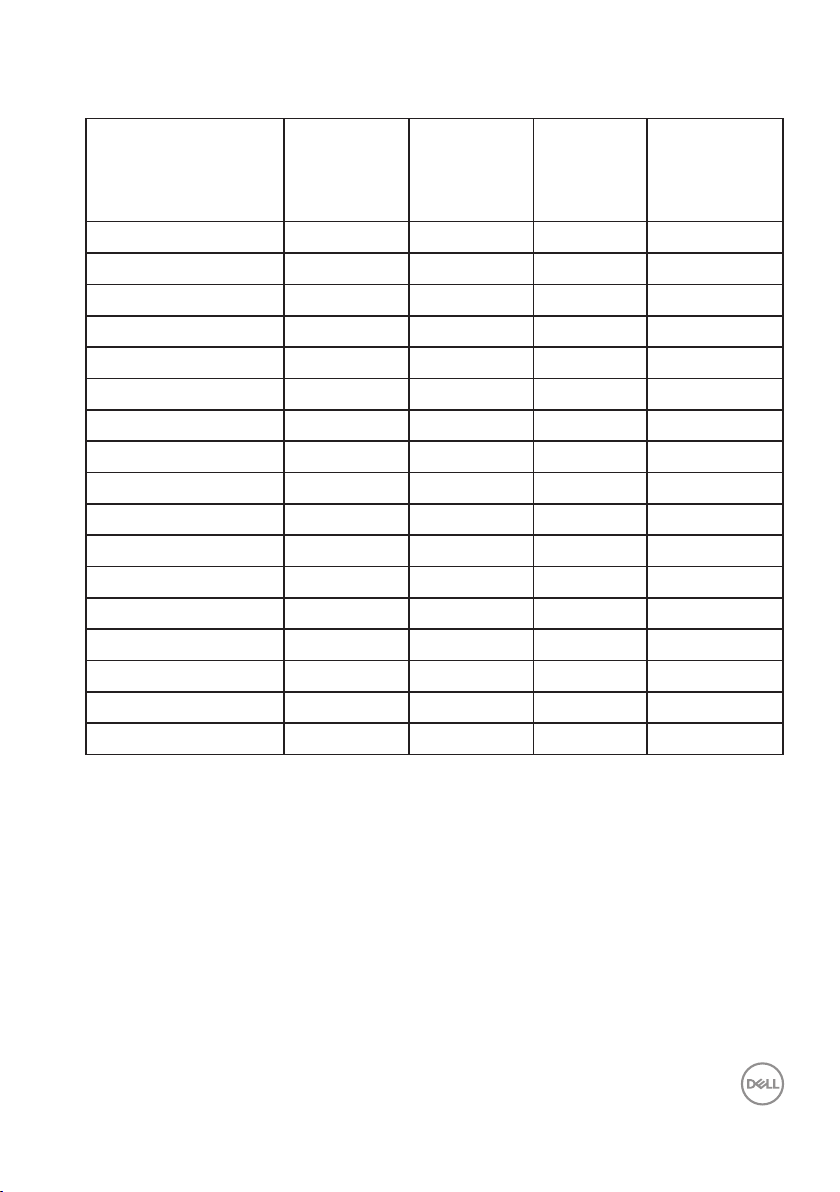
Modalità di visualizzazione predefinite
Modalità di
visualizzazione
VESA, 720 x 400 31,5 70,1 28,3 -/+
VESA, 640 x 480 31,5 59,9 25,2 -/VESA, 640 x 480 37,5 75,0 31,5 -/VESA, 800 x 600 37,9 60,3 40,0 +/+
VESA, 800 x 600 46,9 75,0 49,5 +/+
VESA, 1024 x 768 48,4 60,0 65,0 -/VESA, 1024 x 768 60,0 75,0 78,8 +/+
VESA, 1152 x 864 67,5 75,0 108,0 +/+
VESA, 1280 x 768 47,8 59,9 79,5 -/+
VESA, 1280 x 1024 64,0 60,0 108,0 +/+
VESA, 1280 x 1024 79,9 75,0 135,0 +/+
VESA, 1600 x 1200 75,0 60,0 162,0 +/+
VESA, 1680 x 1050 65,3 60,0 146,3 -/+
VESA, 1920 x 1080 67,5 60,0 148,5 +/+
VESA, 1920 x 1200 74,6 59,9 193,3 -/+
VESA, 2048 x 1080 66,6 60,0 147,2 +/VESA, 2560 x 1440 88,8 60,0 241,5 + /-
Frequenza
orizzontale
(kHz)
Frequenza
verticale
(Hz)
Frequenza
pixel
(MHz)
Polarità di
sincronia
(Orizzontale/
Verticale)
Informazioni sul monitor │ 15
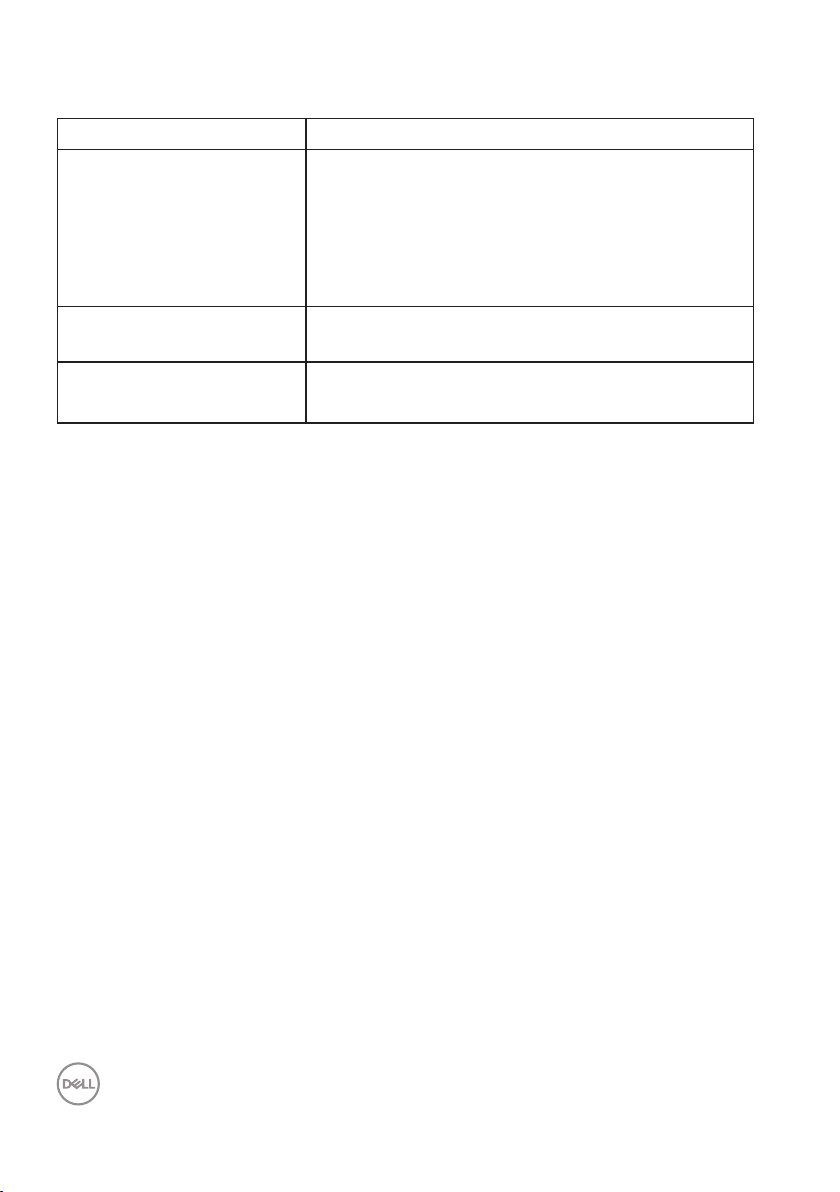
Specifiche elettriche
Modello P2418D
Segnali di ingresso video ∞ HDMI 1.4, 600 mV per ciascuna linea differenziale,
100 ohm di impedenza di ingresso per coppia
differenziale
∞ DisplayPort 1.2, 600mV per ciascuna linea
differenziale, impedenza d'input di 100 Ohm per
coppia differenziale
Tensione ingresso CA /
frequenza / corrente
Corrente in ingresso ∞ 120 V: 30 A (Max.) a 0°C (avvio a freddo)
100 V CA - 240 V CA / 50 Hz o 60 Hz ± 3 Hz /
1,5 A (tipico)
∞ 240 V: 60 A (Max.) a 0°C (avvio a freddo)
16 │ Informazioni sul monitor
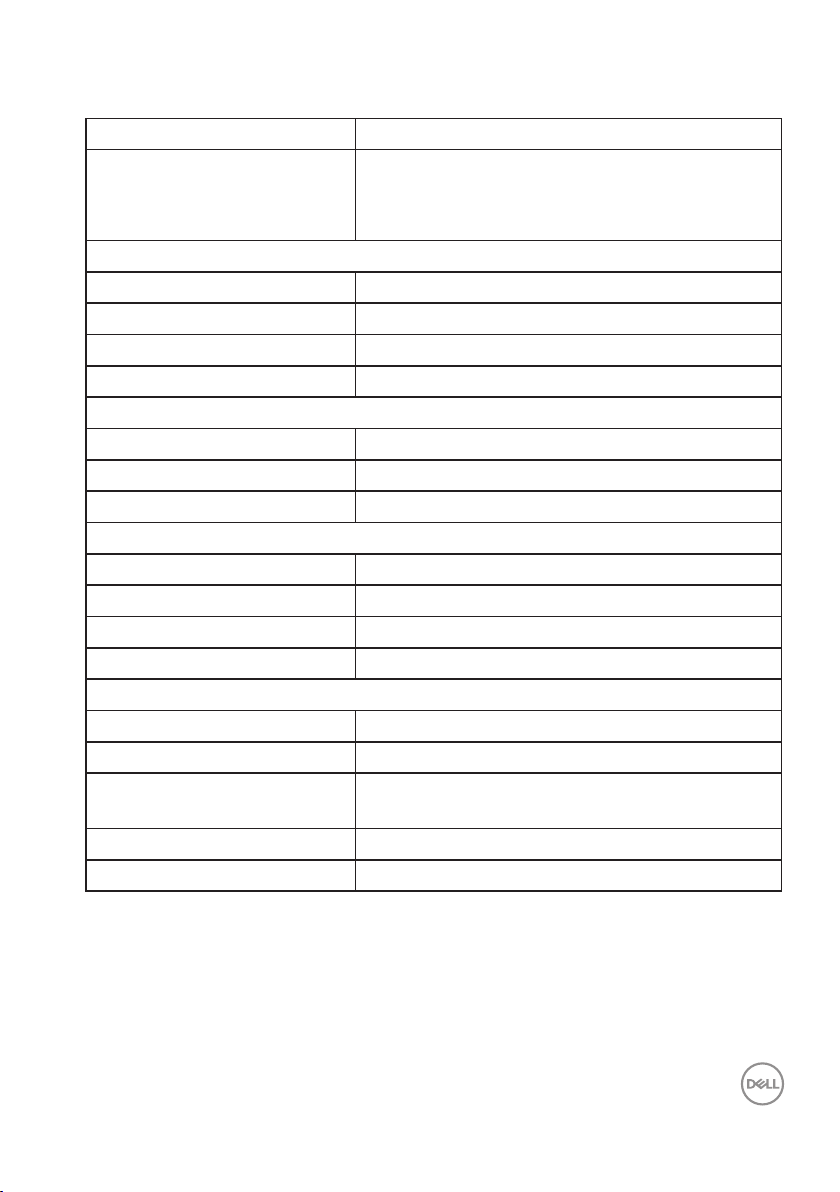
Caratteristiche fisiche
Modello P2418D
Tipo di cavo segnale ∞ Digitale: staccabile, HDMI, 19 pin (non incluso).
∞ Digitale: staccabile, DP, 20 pin.
∞ Universal Serial Bus: USB, 9 pin.
Dimensioni (con supporto)
Altezza (estesa) 486,9 mm (19,17 pollice)
Altezza (compresso) 356,9 mm (14,05 pollice)
Larghezza 538,9 mm (21,22 pollice)
Profondità 180,0 mm (7,09 pollice)
Dimensioni (senza supporto)
Altezza 320,7 mm (12,63 pollice)
Larghezza 538,9 mm (21,22 pollice)
Profondità 51,6 mm (2,03 pollice)
Dimensioni della base
Altezza (estesa) 401,5 mm (15,81 pollice)
Altezza (compresso) 354,4 mm (13,95 pollice)
Larghezza 242,6 mm (9,55 pollice)
Profondità 180,0 mm (7,09 pollice)
Peso
Peso con imballo 7,81 kg (17,22 lb)
Peso con supporto e cavi 5,82 kg (12,83 lb)
Peso senza assieme supporto
(senza cavi)
Peso del supporto 1,96 kg (4,32 lb)
Brillantezza struttura frontale 4 - 7
3,44 kg (7,58 lb)
Informazioni sul monitor │ 17
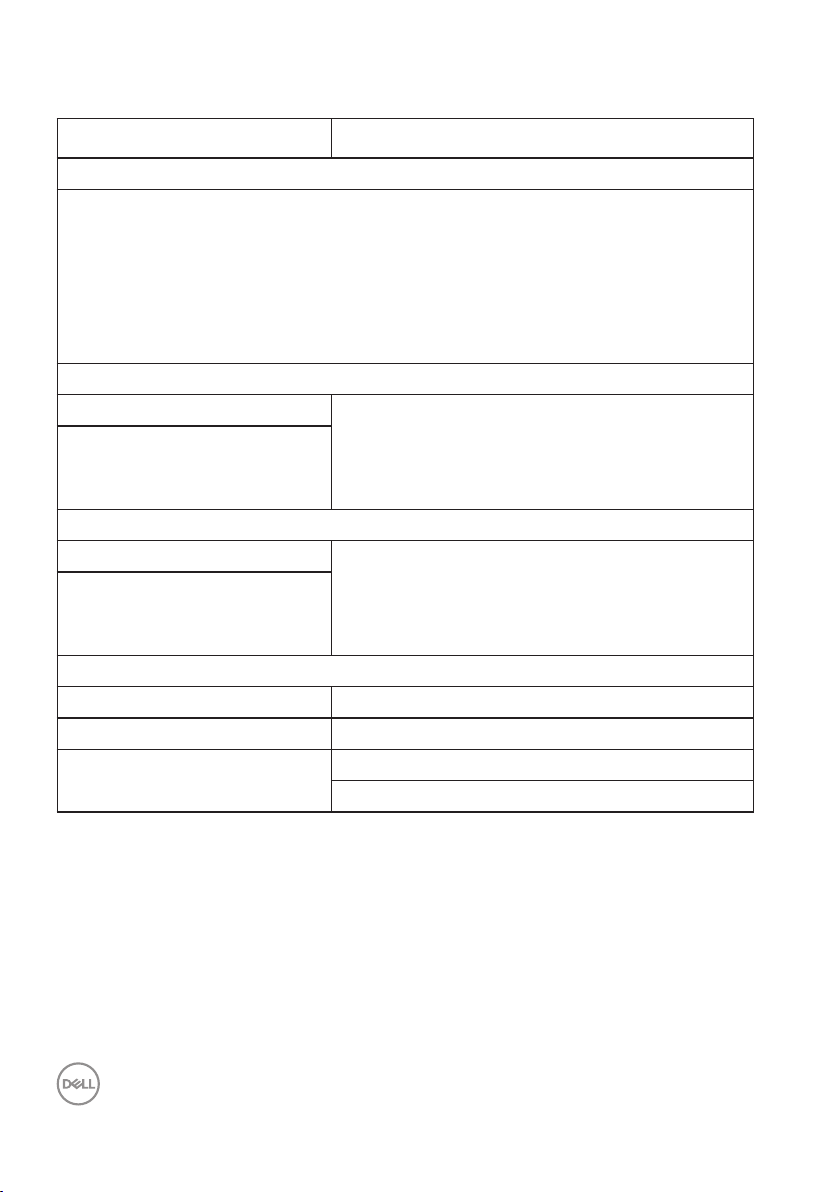
Caratteristiche ambientali
Modello P2418D
Standard conforme
Display certificato TCO.
Monitor senza BFR/PVC (esclusi i cavi esterni).
Soddisfa i requisiti attuali NFPA 99 sulla dispersione di corrente.
Vetro senza arsenico e mercurio, solo per il pannello.
Energy Gauge (Misuratore di energia) mostra in tempo reale il livello di energia
consumata dal monitor.
Temperatura
Operativa 0°C - 40°C (32°F - 104°F)
Non operativa
Umidità
Operativa Da 10% a 80% (senza condensa)
Non operativa
Altitudine
Operativa (max.) 5.000 m (16.400 ft)
Non operativa (max.) 12.192 m (40.000 ft)
Dissipazione termica
∞ Immagazzinamento: -20°C - 60°C
(-4°F - 140°F)
∞ Spedizione: -20°C - 60°C (-4°F - 140°F)
∞ Immagazzinamento: Da 10% a 90%
(senza condensa)
∞ Spedizione: Da 10% a 90% (senza condensa)
∞ 211,69 BTU all'ora (max.)
∞ 68,29 BTU all'ora (tipico)
18 │ Informazioni sul monitor

Modalità di risparmio energetico
Se il PC è dotato di scheda video o software conforme agli standard DPM™ VESA,
il monitor può ridurre automaticamente il suo consumo energetico quando non è
in uso. Questa funzione è denominata Modalità di risparmio energetico*. Quando il
computer rileva l'input dalla tastiera, dal mouse o altri dispositivi, il monitor riprende
automaticamente il funzionamento. La tabella che segue mostra il consumo
energetico e le segnalazioni di questa funzione automatica di risparmio energetico.
* Il consumo energetico pari a zero in modalità di spegnimento può essere ottenuto
solamente scollegando il cavo di alimentazione dal monitor.
Modalità
VESA
Funzionamento
normale
Modalità
Active-off
(Disattivazione)
Spegnimento - - - Spento Meno di 0,3 W
Sincron.
oriz.
Attiva Attiva Attiva Bianco 62 W
Inattiva Inattiva Oscurato Bianco
Sincron.
vert.
Video Indicatore di
alimentazione
(massimo)**
20 W (tipico,
senza carico
USB)
Meno di 0,3 W
(Luminescente)
Consumo
energetico
Informazioni sul monitor │ 19

Assorbimento di corrente P
ON
20 W
Consumo energetico totale (TEC) 63 kWh
** Consumo energetico massimo con luminanza massima.
Il presente documento è solo informativo e riporta le prestazioni di laboratorio. Il
prodotto può funzionare in modo diverso, a seconda del software, dei componenti
e delle periferiche ordinati e non sarà obbligatorio aggiornare tali informazioni.
Di conseguenza, il cliente non deve affidarsi a queste informazioni per prendere
decisioni in merito alle tolleranze elettriche o altro. Nessuna garanzia di accuratezza
o completezza è espressa o implicita.
NOTA:
PON: Consumo energetico in modalità On, misurato con riferimento al test Energy
Star.
TEC: Consumo energetico totale in kWh, misurato con riferimento al metodo di test
Energy Star.
20 │ Informazioni sul monitor

Assegnazione dei pin
Connettore HDMI
Numero pin Lato a 19 pin del cavo segnale collegato
1 T.M.D.S. Data 2+
2 T.M.D.S. Data 2 Shield
3 T.M.D.S. Data 2-
4 T.M.D.S. Data 1+
5 T.M.D.S. Data 1 Shield
6 T.M.D.S. Data 1-
7 T.M.D.S. Data 0+
8 T.M.D.S. Data 0 Shield
9 T.M.D.S. Data 0-
10 T.M.D.S. Clock +
11 T.M.D.S. Clock Shield
12 T.M.D.S. Clock -
13 CEC
14 Riservato (N.C. sul dispositivo)
15 SCL
16 SDA
17 DDC/CEC Ground
18 +5V POWER
19 Rilevamento Hot Plug
Informazioni sul monitor │ 21

Connettore DisplayPort
Numero pin Lato a 20 pin del cavo segnale collegato
1 ML0 (p)
2 Massa
3 ML0 (n)
4 ML1 (p)
5 Massa
6 ML1 (n)
7 ML2 (p)
8 Massa
9 ML2 (n)
10 ML3 (p)
11 Massa
12 ML3 (n)
13 Massa
14 Massa
15 AUX (p)
16 Massa
17 AUX (n)
18 Rilevamento Hot Plug
19 Re-PWR
20 +3.3 V DP_PWR
22 │ Informazioni sul monitor

Interfaccia USB (Universal Serial Bus)
Questa sezione dà informazioni sulle porte USB disponibili sul monitor.
NOTA: Questo monitor è compatibile Super-Speed USB 3.0.
Velocità di trasferimento Velocità dei dati Consumo energetico*
SuperSpeed 5 Gbps 4,5 W (al massimo, su
ciascuna porta)
High Speed 480 Mbps 4,5 W (al massimo, su
ciascuna porta)
Massima velocità 12 Mbps 4,5 W (al massimo, su
ciascuna porta)
*Fino a 2 A sulla porta USB downstream (porta con l'icona ) con dispositivi
compatibili BC1.2 o normali dispositivi USB.
Connettore upstream USB 3.0
Numero pin Lato a 9 pin del connettore
1 VCC
2 D3 D+
4 Massa
5 SSTX6 SSTX+
7 Massa
8 SSRX9 SSRX+
Informazioni sul monitor │ 23

Connettore downstream USB 3.0
Numero pin Lato a 9 pin del connettore
1 VCC
2 D3 D+
4 Massa
5 SSRX6 SSRX+
7 Massa
8 SSTX9 SSTX+
Porte USB
• 1 x Upstream USB 3.0 - Upstream
• 2 x Downstream USB 3.0 - Inferiore
• 2 x Downstream USB 3.0 - Laterale
• Porta di caricamento – Porta con l'icona ; supporta la capacità di
caricamento rapido se il dispositivo è compatibile BC1.2.
NOTA: La funzionalità USB 3.0 richiede un computer con capacità
USB 3.0.
NOTA: L'interfaccia USB del monitor funziona solo quando il monitor
è acceso o in modalità di risparmio energetico. Se si spegne e si
riaccende il monitor, le periferiche collegate potrebbero impiegare
alcuni secondi per riprendere il normale funzionamento.
24 │ Informazioni sul monitor

Funzionalità Plug and Play
Il monitor può essere installato su qualsiasi sistema compatibile Plug and Play. Il
monitor fornisce automaticamente al computer il proprio EDID (Extended Display
Identification Data) utilizzando i protocolli DDC (Display Data Channel) in modo che
il sistema possa configurare e ottimizzare i parametri del monitor. La maggior parte
delle installazioni del monitor sono automatiche; se voluto si possono selezionare
altre impostazioni. Per altre informazioni su come cambiare le impostazioni del
monitor, fare riferimento a Funzionamento del monitor.
Qualità del monitor LCD e criteri sui pixel
Durante la procedura di produzione dei monitor LCD, non è inconsueto che uno
o più pixel si blocchino in uno stato immutabile che sono difficili da vedere e non
influenzano la qualità di visualizzazione o di usabilità. Per altre informazioni sulla
qualità del monitor e sulla Pixel Policy Dell, consultare il sito Dell Support all'indirizzo:
www.dell.com/support/monitors.
Linee guida sulla manutenzione
Pulizia del monitor
AVVISO: Prima di pulire monitor, scollegare il cavo di alimentazione del
monitor dalla presa elettrica.
ATTENZIONE: Leggere ed attenersi a Istruzioni per la sicurezza prima
di pulire il monitor.
Per una corretta messa in opera, attenersi alle istruzioni del seguente elenco quando
si disimballa, pulisce o si maneggia il monitor:
• Per pulire lo schermo antistatico, utilizzare un panno morbido e pulito
leggermente inumidito con dell'acqua. Se possibile, utilizzare panni appositi o
soluzioni adatte per la pulizia degli schermi con rivestimento antistatico. Non
utilizzare benzene, solventi, ammoniaca, detergenti abrasivi o aria compressa.
• Utilizzare un panno leggermente inumidito con acqua calda per pulire il
monitor. Evitare di utilizzare detergenti di qualsiasi tipo, perché alcuni lasciano
una patina lattiginosa sul monitor.
• Se si nota della polvere bianca sul monitor, quando lo si disimballa, pulirla con
un panno.
• Maneggiare il monitor con cura perché le plastiche di colore scuro sono più
delicate di quelle di colore chiaro, e si possono graffiare mostrando segni
bianchi.
• Per mantenere la migliore qualità d'immagine del monitor, utilizzare uno
screensaver dinamico e spegnere il monitor quando non è in uso.
Informazioni sul monitor │ 25

Installazione del monitor
Collegamento del supporto
NOTA: Il supporto è staccato quando il monitor è inviato dalla fabbrica.
NOTA: Questo si applica a monitor con un supporto. Se si è acquistato
un supporto di terzi, fare riferimento alla Guida all'installazione del
supporto per istruzioni sull'installazione.
Fissare il supporto del monitor.
Attenersi alle istruzioni sui lembi di cartone per rimuovere il supporto
1.
dall'imbottitura superiore che lo fissa.
Inserire i blocchi della base dle supporto nella fessura del supporto.
2.
Sollevare l'impugnatura della vite e ruotare la vite in senso orario.
3.
Dopo aver serrato completamente la vite, piegare l'impugnatura della vite in
4.
modo che sia piana con la cavità.
26 │ Installazione del monitor

Sollevare il coperchio come mostrato per esporre l'area VESA per il montaggio
5.
del supporto.
Fissare il supporto montato al monitor.
6.
Far collimare le due linguette sulla parte superiore del supporto alla
a.
scanalatura sul retro del monitor.
Premere il supporto finché non scatta in posizione.
b.
Collocare il monitor in posizione verticale.
7.
NOTA: Sollevare con cura il monitor per evitare che scivoli e cada.
Installazione del monitor │ 27

Collegamento del monitor
AVVISO: Prima di eseguire una qualsiasi delle procedure di questa
sezione, osservare Istruzioni per la sicurezza.
NOTA: Non collegare contemporaneamente tutti i cavi allo stesso
computer. Si consiglia di far passare i cavi attraverso l'alloggio per la
gestione dei cavi prima di collegarli al monitor.
Come si collega il monitor al computer:
Spegnere il computer e scollegare il cavo di alimentazione.
1.
Collegare il cavo HDMI o DP dal monitor al computer.
2.
Collegamento del cavo HDMI (optional)
Collegamento del cavo DP
28 │ Installazione del monitor

Collegamento del cavo USB 3.0
Dopo aver completato il collegamento del cavo DP/HDMI, attenersi alle seguenti
procedure per collegare il cavo USB 3.0 al computer e completare l'installazione del
monitor:
Collegare la porta USB 3.0 upstream (cavo fornito in dotazione) ad una porta
1.
USB 3.0 appropriata del computer. (Fare riferimento alla sezione Veduta
inferiore per i dettagli.)
Collegare le periferiche USB 3.0 alle porte USB 3.0 downstream del monitor.
2.
Collegare i cavi d'alimentazione del computer e del monitor ad una presa di
3.
corrente limitrofa.
Accendere il monitor ed il computer.
4.
Se il monitor visualizza un'immagine, l'installazione è completata. Nel caso in cui
non sia visualizzata alcuna immagine, fare riferimento a Problemi specifici USB
(Universal Serial Bus).
Utilizzare il passacavi del supporto del monitor per organizzare i cavi.
5.
Installazione del monitor │ 29

Organizzazione dei cavi
Utilizzare l’alloggio di gestione cavi per organizzare i cavi collegati al monitor.
30 │ Installazione del monitor

Scollegare il supporto del monitor
NOTA: Per impedire di graffiare lo schermo LCD mentre si rimuove
il supporto, assicurarsi che il monitor sia collocato su una superficie
morbida e pulita.
NOTA: Questo si applica a monitor con un supporto. Quando si acquista
qualsiasi altro supporto, fare riferimento alla Guida all'installazione del
supporto per istruzioni sull'installazione.
Per rimuovere il supporto:
Collocare il monitor su un panno morbido o su un cuscino.
1.
Tenere premuto il tasto di rilascio del supporto.
2.
Sollevare ed allontanare il supporto dal monitor.
3.
3
2
Installazione del monitor │ 31

Montaggio a parete (optional)
P2418D
Monitor Plano Panel /Moniteur écran plat /液晶顯示器
Modelo /N°de modelo /型號: P2418Dc
Entrade /Daya Tegangan:100-240V 50/60Hz,1.5A
輸入電源:交流電壓100-240伏特,1.5安培,50/60赫茲
Consumo de energía: XX.X Wh
Consumo de energía en modo de espera: 0.X Wh
Удельная мощность рабочего режима - 0.XXX Вт/см²
Потребляемая мощность изделием в режиме ожидания - 0.XX Вт
Потребляемая мощность изделием в выключенном режиме - 0.XX Вт
Apparatet må lkoples jordet skkontakt.
Apparaten skall anslutas ll jordat uag.
Laite on liiteävä suojakoskemilla varusteuun pistorasiaan.
P2418D
Monitor Plano Panel /Moniteur écran plat /液晶顯示器
Modelo /N°de modelo /型號: P2418Dc
Entrade /Daya Tegangan:100-240V 50/60Hz,1.5A
輸入電源:交流電壓100-240伏特,1.5安培,50/60赫茲
Consumo de energía: XX.X Wh
Consumo de energía en modo de espera: 0.X Wh
Удельная мощность рабочего режима - 0.XXX Вт/см²
Потребляемая мощность изделием в режиме ожидания - 0.XX Вт
Потребляемая мощность изделием в выключенном режиме - 0.XX Вт
Apparatet må lkoples jordet skkontakt.
Apparaten skall anslutas ll jordat uag.
Laite on liiteävä suojakoskemilla varusteuun pistorasiaan.
Apparatets skprop skal lslues en skkontakt med jord,
som giver forbindelse l skproppens jord.
The equipment must be connected to an earthed mains socket-outlet.
L'appareil doit être branché sur une prise de courant munie d'une mise à la terre.
CAN ICES-3 (B)/NMB-3(B)
警語: 使用過度恐傷害視力
сделанный в Китай /Fabriqué en Chine /中國製造
R33037
デ
RoHS
7
XXXXX
XXXXXXXXXXXX
XXXXXX-XX
MSIP-REM-TPF-P2418Dc
신청인:TPV Electronics (Fujian) Co., Ltd.
제조자:L&T Display Technology(Fujian)Ltd.
F40GXXXXXXXXXX
080-200-3800
DELL P2418D
Flat Panel Monitor /液晶显示器
型号: P2418D
Input Rang /输入电源:
100-240V 50/60Hz,1.5A
www.dell.com Raheen Business Park Limerick Ireland
Made in China /中国制造
Date of Mfg/生产日期/生產日期: July. 2017
SVC Tag:
S/N: XXXXXXX
xxxxxxx
XXXXXXXXXXX
Express Service
Code:
xxx xxx xxx x
F40GXXXXXXXXX
(Dimensioni della vite: M4 x 10 mm).
Fare riferimento alle istruzioni in dotazione al kit di installazione su parete compatibile
VESA.
Collocare il pannello del monitor su un panno morbido o su un cuscino
1.
appoggiato sopra un tavolo piatto e solido.
Rimuovere il supporto.
2.
Utilizzare un cacciavite per rimuovere le quattro viti di fissaggio del coperchio
3.
in plastica.
Attaccare al monitor la staffa del kit d’installazione a parete.
4.
Installare il monitor a parete seguendo le istruzioni fornite con il kit d’installazione
5.
a parete.
NOTA: Da usare solo con supporti per installazione a parete omologati
UL, CSA o GS con una capacità di peso/carico minima di 13,76 kg.
Apparatets skprop skal lslues en skkontakt med jord,
som giver forbindelse l skproppens jord.
The equipment must be connected to an earthed mains socket-outlet.
L'appareil doit être branché sur une prise de courant munie d'une mise à la terre.
CAN ICES-3 (B)/NMB-3(B)
警語: 使用過度恐傷害視力
сделанный в Китай /Fabriqué en Chine /中國製造
R33037
デ
RoHS
7
XXXXX
XXXXXXXXXXXX
XXXXXX-XX
MSIP-REM-TPF-P2418Dc
신청인:TPV Electronics (Fujian) Co., Ltd.
제조자:L&T Display Technology(Fujian)Ltd.
F40GXXXXXXXXXX
080-200-3800
32 │ Installazione del monitor

Funzionamento del monitor
Accensione del monitor
Premere il tasto per accendere il monitor.
Opzioni lingua
Impostare il menu OSD usando una delle otto lingue disponibili.
Dell 24 Monitor
Please select language:
English
Español
Français
Deutsch
Português(Brasil)
Pусский
简体中文
日本語
Funzionamento del monitor │ 33

Uso dei controlli del pannello anteriore
Usare i tasti di controllo sulla parte anteriore del monitor per regolare le impostazioni
sul monitor.
3
2
1
La tabella che segue descrive i tasti del pannello frontale:
Tasti del pannello frontale Descrizione
1
Shortcut key (Tasto di
scelta rapida)/Preset
Modes (Modalità
preimpostate)
2
Shortcut key (Tasto di
scelta rapida)/Input Source
(Sorgente di ingresso)
3
4
Exit (Esci)
5
Tasto accensione/
spegnimento (con
indicatore LED)
Menu
4
5
Usare questo tasto per scegliere da un elenco di
modalità predefinite.
Utilizzare il menu Origine ingresso per selezionare tra
i vari segnali video che possono essere collegati al
monitor.
Usare il tasto MENU per accedere avviare il menu
OSD (On-Screen Display) e selezionare il menu OSD.
Fare riferimento a Accedere al sistema di menu.
Utilizzare questo tasto per tornare al menu principale
o per uscire dal menu principale OSD.
Utilizzare il tasto di alimentazione per accendere e
spegnere il monitor.
La luce bianca fissa indica che il monitor è acceso. La
luce bianca lampeggiante indica che è in modalità di
risparmio energetico.
34 │ Funzionamento del monitor

Comandi OSD
Usare i tasti sulla parte frontale del monitor per regolare le impostazioni
dell'immagine.
1
234
Tasti del pannello
frontale
1
2
3
4
Indietro
Descrizione
Utilizzare il tasto su per aumentare i valori o spostarsi
verso l'alto in un menu.
Su
Utilizzare il tasto giù per diminuire i valori o spostarsi
verso il basso in un menu.
Giù
Usare il tasto OK per confermare la selezione in un
menu.
OK
Usare il tasto Indietro per andare al menu precedente.
Funzionamento del monitor │ 35

Uso del menu OSD
Accedere al sistema di menu
NOTA: Tutte le modifiche apportate vengono salvate automaticamente
se si passa ad un altro menu, se si esce dal menu OSD oppure se si
attende che il menu OSD si chiuda.
Premere il tasto per visualizzare il menu principale OSD.
1.
Menu principale per l’ingresso digitale (HDMI/DP)
Dell 24 Monitor
Brightness / Contrast
Input Source
Color
Display
Menu
Personalize
Others
Premere il tasto e per spostarsi tra le opzioni d’impostazione. Quando ci
2.
si sposta da un'icona all'altra, è evidenziato il nome dell'opzione.
Premere una volta il tasto per attivare l'opzione evidenziata.
3.
Premere il tasto e per selezionare il parametro voluto.
4.
75%
75%
5. Premere e poi usare i tasti e , in base agli indicatori nel menu, per
eseguire le modifiche.
Selezionare il tasto per tornare al menu principale.
6.
36 │ Funzionamento del monitor

Icona Menu e menu
secondari
Brightness/
Contrast
(Luminosità/
Contrasto)
Descrizione
Utilizzare questo menu per attivare la regolazione
Brightness/Contrast (Luminosità/Contrasto).
Dell 24 Monitor
Brightness / Contrast
Input Source
Color
Display
Menu
Personalize
Others
75%
75%
Brightness
(Luminosità)
Contrast
(Contrasto)
Luminosità regola il livello di luminosità della
retroilluminazione.
Premere il tasto per aumentare la luminosità e
premere il tasto per diminuirla (minimo 0 / massimo
100).
NOTA: La regolazione manuale di Luminosità
è disabilitata quando Contrasto dinamico è
impostato su On.
Prima regolare Luminosità e poi regolare Contrasto solo
se sono necessarie ulteriori regolazioni.
Premere il tasto per aumentare il contrasto e premere
il tasto per diminuirlo (minimo 0 / massimo 100).
La funzione Contrasto regola il grado di differenza tra
chiaro e scuro sullo schermo del monitor.
Funzionamento del monitor │ 37

Input Source
(Origine
ingresso)
Utilizzare il menu Origine ingresso per selezionare tra
i vari segnali video che possono essere collegati al
monitor.
Dell 24 Monitor
Brightness / Contrast
Input Source
Color
Display
Menu
Personalize
Others
HDMI
DP
Auto Select On
Reset Input Source
HDMI Selezionare l'input HDMI quando si usa il connettore
HDMI. Premere il tasto per selezionare l’origine
ingresso HDMI.
DP Selezionare l'ingresso DP quando si usa il connettore DP.
Premere per selezionare l'origine dell'ingresso DP.
Auto Select
(Selezione
Selezionare Selezione automatica per cercare i segnali di
ingresso disponibili.
automatica)
Reset Input
Source
Selezionare questa opzione per ripristinare le
impostazioni predefinite di Sorgente di ingresso.
(Ripristina
origine
ingresso)
Color (Colore) Utilizzare Colore per regolare la modalità di impostazione
del colore.
Dell 24 Monitor
Brightness / Contrast
Input Source
Color
Display
Menu
Personalize
Others
Preset Modes
Input Color Format
Reset Color
Standard
RGB
38 │ Funzionamento del monitor

Preset Modes
Input Color Format
Reset Color
(Modalità
Preimpostate)
Quando si seleziona Modalità preimpostate, nell’elenco
è possibile scegliere tra Standard, ComfortView,
Multimedia, Movie (Film), Game (Gioco), Warm (Caldo),
Cool (Freddo) o Custom color (Colore personalizzato).
∞ Standard: Carica le impostazioni di colore predefinite
del monitor. Questa è la modalità predefinita
preimpostata.
∞ ComfortView: Diminuisce il livello di luce blu emessa
dallo schermo per rendere la visione più comoda per
gli occhi.
NOTA: Ottimizzare il comfort visivo con uno
schermo antisfarfallio.
ATTENZIONE: I possibili effetti a lungo termine
dell'emissione di luce blu dal monitor potrebbero
causare danni alla vista, compresi affaticamento
degli occhi o affaticamento visivo. Fare
riferimento a Istruzioni per la sicurezza.
∞ Multimedia: Carica le impostazioni di colore ideali per
le applicazioni multimediali.
∞ Movie (Film): Carica le impostazioni colore ideali per i
film.
∞ Game (Gioco): Carica le impostazioni colore ideali per
le applicazioni di gioco.
∞ Warm (Caldo): Aumenta la temperatura colore. Lo
schermo appare più caldo con una tinta rosso/gialla.
∞ Cool (Freddo): Diminuisce la temperatura colore. Lo
schermo appare più freddo con una tinta blu.
∞ Custom Color (Colori personalizzati): Permette di
regolare manualmente le impostazioni del colore.
Premere i tasti e per regolare i valori dei tre colori
(R, G, B) e creare la modalità colore personalizzata.
Dell 24 Monitor
Brightness / Contrast
Input Source
Color
Display
Menu
Personalize
Others
Preset Modes
Standard
ComfortView
Multimedia
Movie
Game
Warm
Cool
Custom Color
Funzionamento del monitor │ 39

Input Color
Preset Modes
Reset Color
t
Format (Formato
colore ingresso)
Permette di impostare la modalità di ingresso video su:
∞ RGB: Selezionare questa opzione se il monitor è collegato
ad un computer o lettore DVD utilizzando il cavo HDMI.
∞ YPbPr: Selezionare questa opzione se il lettore DVD
supporta solo l’uscita YPbPr.
Dell 24 Monitor
Brightness / Contrast
Input Source
Color
Display
Menu
Personalize
Others
Input Color Format
RGB
YPbPr
Reset Color
(Ripristina
colore)
Display
(Schermo)
Aspect Ratio
(Proporzioni)
Sharpness
(Nitidezza)
Dynamic
Contrast
(Contrasto
dinamico)
Response Time
(Tempo di
risposta)
Reset Display
(Ripristino
display)
Consente di ripristinare le impostazioni predefinite di colore del
monitor.
Utilizzare lo schermo per regolare l’immagine.
Dell 24 Monitor
Brightness / Contrast
Input Source
Color
Display
Menu
Personalize
Others
Aspect Ratio
Sharpness
Dynamic Contras
Response Time
Reset Display
Wide 16:9
50
Normal
Regola le proporzioni dell’immagine su wide 16:9, 4:3 o 5:4
Questa funzione rende l'immagine più nitida o più delicata.
Usare il tasto o per regolare la nitidezzada 0 a 100.
Permette di aumentare il livello di contrasto per fornire una
qualità dell'immagine più nitida e dettagliata.
Premere ilt asto per portare Contrasto dinamico su On o Off.
NOTA: Contrasto dinamico fornisce un contrasto
maggiore se si seleziona la modalità preimpostata
Game (Gioco) o Movie (Film).
È possibile scegliere tra Rapido o Normale.
Selezionare questa opzione per ripristinare le impostazioni
predefinite dello schermo.
40 │ Funzionamento del monitor

Menu Selezionare questa opzione per regolare le impostazioni
del menu OSD, come la lingua dei menu, la durata di
visualizzazione su schermo del menu, e così via.
Dell 24 Monitor
Brightness / Contrast
Input Source
Color
Display
Menu
Personalize
Others
Language
Rotation
Transparency 20
Timer
Reset Menu
English
20 s
Language
(Lingua)
Le opzioni Language (Lingua) impostano il menu OSD
su una delle otto lingue (Inglese, Spagnolo, Francese,
Tedesco, Portoghese Brasiliano, Russo, Cinese
Semplificato o Giapponese).
Rotation
(Rotazione)
Ruota il menu OSD di 90 gradi in senso antiorario. È
possibile regolare il menu in base alla rotazione dello
schermo.
Transparency
(Trasparenza)
Selezionare questa opzione per modificare la
trasparenza del menu premendo i tasti e da 0 a
100.
Timer OSD hold time (Tempo di permanenza OSD): Imposta
l'intervallo durante il quale il menu OSD resta attivo
dall'ultima pressione di un tasto.
Utilizzare o per regolare il dispositivo di
scorrimento con incrementi di 1 secondo, da 5 a 60
secondi.
Reset Menu
Ripristina tutte le impostazioni OSD sui valori predefiniti.
(Ripristino
menu)
Funzionamento del monitor │ 41

Personalize
Shorout Key 2
Power Button LED
USB
Reset Personalization
Shorout Key 1
Power Button LED
USB
Reset Personalization
(Personalizza)
Selezionare questa opzione per regolare le impostazioni
di personalizzazione.
Dell 24 Monitor
Brightness / Contrast
Input Source
Color
Display
Menu
Personalize
Others
Shorout Key 1
Shorout Key 2
Power Button LED On During Active
USB
Reset Personalization
Preset Modes
Input Source
Off During Standby
Shortcut Key 1
(Tasto di scelta
rapida 1)
Shortcut Key 2
(Tasto di scelta
rapida 2)
È possibile selezionare una delle seguenti opzioni: Preset
modes (Modalità Preimpostate), Brightness/Contrast
(Luminosità/Contrasto), Input Source (Origine ingresso),
Aspect Ratio (Proporzioni), Rotation (Rotazione) per
impostare Shortcut Key 1 (Tasto di scelta rapida 1).
Dell 24 Monitor
Brightness / Contrast
Input Source
Color
Display
Menu
Personalize
Others
Shorout Key 1
Preset Modes
Brightness / Contrast
Input Source
Aspect Ratio
Rotation
È possibile selezionare una delle seguenti opzioni: Preset
modes (Modalità Preimpostate), Brightness/Contrast
(Luminosità/Contrasto), Input Source (Origine ingresso),
Aspect Ratio (Proporzioni), Rotation (Rotazione) per
impostare Shortcut Key 2 (Tasto di scelta rapida 2).
Dell 24 Monitor
Brightness / Contrast
Input Source
Color
Display
Menu
Personalize
Others
Shorout Key 2
Preset Modes
Brightness / Contrast
Input Source
Aspect Ratio
Rotation
42 │ Funzionamento del monitor

Power Button
Shorout Key 1
Shorout Key 2
USB
Reset Personalization
Shorout Key 1
Shorout Key 2
Power Button LED
Reset Personalization
LED (LED
tasto di
alimentazione)
Permette impostare l'indicatore LED d’alimentazione
su acceso quando attivo o spento quando attivo per
risparmiare energia.
Dell 24 Monitor
Brightness / Contrast
Input Source
Color
Display
Menu
Personalize
Others
Power Button LED
USB Permette di abilitare o disabilitare la funzione USB
durante la modalità di standby del monitor.
NOTA: La funzione USB può essere attivata o
disattivata in modalità di standby solo quando
è il cavo USB upstream è scollegato. Questa
opzione sarà di colore grigio (disabilitata)
quando è collegato il cavo USB upstream.
Dell 24 Monitor
Brightness / Contrast
Input Source
Color
Display
Menu
Personalize
Others
On During Active
Off During Standby
On During StandbyUSB
Off During Standby
Reset
Personalization
(Ripristino
personal-
izzazione)
Ripristinare tutte le impostazioni predefinite nel menu
Personalizza.
Funzionamento del monitor │ 43

Others (Altro)
DDC/CI
LCD Conditioning
Reset Others
Factory Reset
Display Info
LCD Conditioning
Reset Others
Factory Reset
Dell 24 Monitor
Brightness / Contrast
Input Source
Color
Display
Menu
Personalize
Others
Display Info
DDC/CI
LCD Conditioning Off
Reset Others
Factory Reset
On
Display Info
(Info schermo)
Dell 24 Monitor
Brightness / Contrast
Input Source
Color
Display
Menu
Personalize
Others
Display Info
Model : Dell P2418D
Input Source : HDMI
Current : 1920 x 1440,60Hz
Maximum : 2560x 1440,60Hz
DP Capability : DP 1.2
DDC/CI DDC/CI (Display Data Channel/Command Interface) consente
di regolare i parametri del monitor (luminosità, bilanciamento
del colore, eccetera) utilizzando il software del computer.
La funzione può essere disabilitata selezionando Off.
Abilitare questa funzione selezionandola per una migliore
esperienza utente e prestazioni ottimali del monitor.
Dell 24 Monitor
LCD
Conditioning
(Trattamento
LCD)
Reset Others
(Ripristina altri)
Factory Reset
Brightness / Contrast
Input Source
Color
Display
Menu
Personalize
Others
Aiuta a ridurre i casi meno gravi di permanenza dell'immagine.
In relazione al gradi di permanenza dell'immagine, il programma
potrebbe impiegare alcuni minuti per avviarsi. Per avviare
Trattamento LCD, selezionare On.
Ripristinare sui valori predefiniti tutte le impostazioni del menu
Altro.
Ripristina tutte le impostazioni sui valori predefiniti.
DDC/CI
On
Off
(Ripristino
predefiniti)
44 │ Funzionamento del monitor

NOTA: Il monitor dispone di una funzione integrata per calibrare
automaticamente la luminosità e compensare l'invecchiamento del
LED.
Messaggi di avviso OSD
Quando la funzione Dynamic Contrast (Contrasto dinamico) è abilitata (nelle
modalità preimpostate: Game (Gioco) o Movie (Film)), la regolazione manuale
della luminosità è disabilitata.
Dell 24 Monitor
To allow manual adjustment of brightness, the Dynamic Contrast will be
switched o.
Do you want to continue?
Yes
No
P2418D
Se il monitor non supporta una determinata modalità di risoluzione, viene visualizzato
il seguente messaggio:
Dell P2418D
The current input timing is not supported by the monitor display.
Please change your input timing to 2560x1440, 60Hz or any other
monitor listed timing as per the monitor specifications.
Questo significa che il monitor non può sincronizzarsi con il segnale che sta
ricevendo dal computer. Fare riferimento a Specifiche del monitor per informazioni
sulla frequenza orizzontale e verticale consigliata per questo monitor. La modalità
raccomandata è 2560 X 1440.
Il messaggio che segue appare prima che la funzione DDC/CI sia disabilitata.
Dell 24 Monitor
The function of adjusting display setting using PC application will be
disabled.
Do you wish to disable DDC/CI function?
Yes
No
P2418D
Funzionamento del monitor │ 45

Quando il monitor accede a Modalità risparmio energia, viene visualizzato il
seguente messaggio:
Dell
P2418HZ
Dell 24 Monitor
Entering Power Save Mode.
P2418D
Se si preme un tasto diverso dal tasto di alimentazione, vengono visualizzati i
seguenti messaggi, in base all'ingresso selezionato:
Dell
P2418HZ
Dell 24 Monitor
?
No HDMI signal from your device.
Press any key on the keyboard or move the mouse to wake it up.
If there is no display, press the monitor button again to select
the correct input source.
P2418D
Se il cavo HDMI o DP non è collegato, è visualizzata una finestra di dialogo mobile
come mostrato di seguito. Se lasciato in questo stato, il monitor accederà a Modalità
risparmio energia dopo 4 minuti.
Dell
P2418HZ
Dell P2418D
The display will go into Power Save Mode in 4 minutes.
?
No HDMI Cable
www.dell.com/support/monitors
Oppure
Dell
P2418HZ
Dell P2418D
?
No DP Cable
The display will go into Power Save Mode in 4 minutes.
www.dell.com/support/monitors
Fare riferimento a Risoluzione dei problemi per altre informazioni.
46 │ Funzionamento del monitor

Il menu OSD funziona solo in modalità operativa normale. Quando in modalità
Spento quando attivo è premuto un tasto qualsiasi, sarà visualizzato il messaggio
che segue:
Dell
P2418HZ
Dell 24 Monitor
?
No HDMI signal from your device.
Press any key on the keyboard or move the mouse to wake it up.
If there is no display, press the monitor button again to select
the correct input source.
P2418D
Riattivare il computer ed il monitor per accedere al menu OSD.
Funzionamento del monitor │ 47

Impostazione del monitor
Impostazione della risoluzione massima
Come si imposta la risoluzione massima del monitor:
Windows® 7, Windows® 8 e Windows® 8.1:
Solo per Windows 8 e Windows 8.1, selezionare il riquadro Desktop per passare
1.
al desktop classico.
Fare clic con il tasto destro del mouse sul desktop e fare clic su Risoluzione
2.
schermo.
Fare clic sull’elenco a discesa di Risoluzione schermo e selezionare 2560 x
3.
1440.
Fare clic su OK.
4.
In Windows® 10:
Fare clic con il tasto destro del mouse sul desktop e fare clic su Impostazioni
1.
schermo.
Fare clic su Impostazioni schermo avanzate.
2.
Fare clic sull'elenco a discesa di Risoluzione e selezionare 2560 x 1440.
3.
Fare clic su Applica.
4.
Se l’opzione 2560 x 1440 non è presente, potrebbe essere necessario eseguire
l'aggiornamento dei driver della scheda video. Completare una delle seguenti
procedure, in base al proprio tipo di computer:
Se si dispone di un PC o notebook Dell:
• Andare all'indirizzo www.dell.com/support, inserire il Service Tag del
computer e scaricare il driver più aggiornato per la scheda video.
Se non si dispone di un computer Dell (notebook o PC):
• Andare al sito del supporto del proprio computer e scaricare i driver più
aggiornati per la scheda video.
• Andare al sito della scheda video e scaricare i driver più aggiornati.
48 │ Funzionamento del monitor

Uso della funzione di inclinazione, rotazione (sinistra-destra) e di
estensione verticale
NOTA: Questo si applica a monitor con un supporto. Per l'utilizzo di un
altro supporto, consultare la relativa guida del supporto per le istruzioni
di installazione.
Inclinazione, rotazione (sinistra-destra)
Grazie al supporto, è possibile inclinare e ruotare (sinistra-destra) il monitor per
ottenere l'angolo di visione più confortevole.
5° 21°
45°
NOTA: Il supporto è staccato quando il monitor è inviato dalla fabbrica.
45°
Estensione verticale
NOTA: Il supporto si estende verticalmente fino a 130 mm. La figura
che segue illustra come estendere in verticale il supporto.
130mm
Funzionamento del monitor │ 49

Rotazione del monitor
Prima di ruotare il monitor, il monitor deve essere completamente esteso in verticale
(Estensione verticale) e completamente inclinato verso l'alto per evitare di colpire il
bordo inferiore del monitor.
1
2
90°
90°
NOTA: Per utilizzare la funzione Rotazione dello schermo (Orizzontale
o Verticale) con il computer Dell, è necessario un driver aggiornato per
la scheda video che non è incluso con questo monitor. Per scaricare il
driver video, andare all’indirizzo www.dell.com/support e nella sezione
Download cercare Driver video per trovare gli aggiornamenti più recenti
dei driver.
50 │ Funzionamento del monitor

NOTA: In Modalità Verticale si potrebbe notare il degrado delle
prestazioni con applicazioni che usando intensamente le risorse del
computer (giochi 3D, eccetera).
Regolazione delle impostazioni di rotazione dello schermo del sistema
Dopo avere ruotato il monitor, è necessario completare la procedura che segue per
regolare le impostazioni di rotazione dello schermo del sistema.
NOTA: Se si utilizza il monitor con un computer non Dell, è necessario
andare al sito dei driver della scheda video, o al sito del produttore
del computer per informazioni su come ruotare i “contenuti” dello
schermo.
Regolazione delle impostazioni di rotazione dello schermo:
Fare clic con il tasto destro del mouse sul desktop e fare clic su Proprietà.
1.
Selezionare la scheda Impostazioni e fare clic su Avanzate.
2.
Se si possiede una scheda video ATI, selezionare la scheda Rotation
3.
(Rotazione) ed impostare la rotazione preferita.
Se si possiede una scheda video nVidia, fare clic sulla scheda nVidia, nella
4.
colonna di sinistra selezionare NVRotate, quindi selezionare la rotazione
preferita.
Se si possiede una scheda video Intel®, selezionare la scheda Intel, fare clic
5.
su Proprietà grafica, selezionare la scheda Rotation (Rotazione), quindi
impostare la rotazione preferita.
NOTA: Se non si vede l'opzione di rotazione, oppure se non funziona
correttamente, andare all’indirizzo www.dell.com/support e scaricare il
driver più recente per la scheda video.
Funzionamento del monitor │ 51

Risoluzione dei problemi
Dell
P2418HZ
AVVISO: Prima di iniziare una qualsiasi delle procedure di questa
sezione, osservare Istruzioni per la sicurezza.
Diagnostica
Il monitor offre una funzione di diagnostica che consente di verificare se il monitor
funziona correttamente. Se il collegamento tra monitor e computer è stato eseguito
correttamente, ma lo schermo è scuro, eseguire la procedura di diagnostica
attenendosi alle seguenti procedure:
Spegnere computer e monitor.
1.
Scollegare tutti i cavi video dal monitor. In tal modo, il computer non viene
2.
coinvolto.
Accendere il monitor.
3.
Se il monitor funziona correttamente, rileva l'assenza di segnale e appare uno dei
seguenti messaggi. In modalità di diagnostica, il LED di alimentazione rimane di
colore bianco.
Dell
P2418HZ
Dell P2418D
?
No HDMI Cable
The display will go into Power Save Mode in 4 minutes.
www.dell.com/support/monitors
Oppure
Dell P2418D
?
No DP Cable
The display will go into Power Save Mode in 4 minutes.
www.dell.com/support/monitors
NOTA: Questa finestra di dialogo appare anche durante le normali
operazioni di sistema se il cavo video è scollegato oppure danneggiato.
Spegnere il monitor e collegare di nuovo il cavo video; accendere di nuovo
4.
computer e monitor.
Se il monitor rimane vuoto dopo avere ricollegato i cavi, controllare il controller video
ed il computer.
52 │ Risoluzione dei problemi

Diagnostica integrata
Il monitor ha uno strumento integrato di diagnostica che aiuta a determinare se
l’anomalia dello schermo che si sta verificando è un problema inerente al monitor,
oppure al computer e alla scheda video.
NOTA: La diagnostica integrata può essere eseguita solo quando il cavo
video è scollegato ed il monitor è in modalità di diagnostica.
2
1
3
4
5
Per eseguire la diagnostica integrata:
1. Verificare che lo schermo sia pulito (niente polvere sulla superficie dello
schermo).
Scollegare i cavi video dalla parte posteriore del computer o del monitor. Il
2.
monitor entra in modalità di diagnostica.
Tenere premuto per 5 secondi il Tasto 1 del pannello frontale. Appare una
3.
schermata grigia.
Ricercare con attenzione le anomalie sullo schermo.
4.
Premere di nuovo il Tasto 1 pannello frontale. Il colore dello schermo cambia in
5.
rosso.
Ricercare le anomalie sullo schermo.
6.
Ripetere le istruzioni dei punti 5 e 6 per controllare lo schermo con schermate
7.
di colore verde, blu, bianco e testo.
Il test è completato quando appare la schermata di testo. Premere di nuovo il Tasto
1 per uscire.
Se non vengono rilevate anomalie sullo schermo dopo l'uso dello strumento
di diagnostica interna, il monitor è funzionante. Controllare la scheda video e il
computer.
Risoluzione dei problemi │ 53

Problemi comuni
La tabella che segue contiene informazioni generali sui problemi comuni del monitor
che si potrebbero riscontrare e loro relative soluzioni:
Sintomi comuni Soluzioni possibili
Nessun segnale video
/ LED alimentazione
spento
Nessun segnale video /
LED accensione acceso
Messa a fuoco
mediocre
Video tremolante ∞ Ripristinare il monitor su Impostazioni predefinite (Factory Reset
Pixel mancanti ∞ Accendere e spegnere, ciclicamente.
Pixel bloccati ∞ Accendere e spegnere, ciclicamente.
Problemi di luminosità ∞ Ripristinare il monitor su Impostazioni predefinite (Factory Reset
Distorsione geometrica ∞ Ripristinare il monitor su Impostazioni predefinite (Factory Reset
∞ Assicurarsi che il cavo video che collega il monitor al computer sia collegato
in modo appropriato.
∞ Verificare che la presa di corrente funzioni in modo appropriato usando
un'altra apparecchiatura elettrica.
∞ Assicurarsi che venga selezionata la corretta sorgente di ingresso usando il
menu Input Source (Origine ingresso).
∞ Aumentare i controlli di luminosità e contrasto utilizzando il menu OSD.
∞ Eseguire la funzione di diagnostica del monitor.
∞ Controllare che nessun pin del connettore cavo video sia piegato.
∞ Eseguire la diagnostica integrata.
∞ Assicurarsi che venga selezionata la corretta sorgente di ingresso usando il
menu Input Source (Origine ingresso).
∞ Eliminare le prolunghe dei cavi video.
∞ Ripristinare il monitor su Impostazioni predefinite (Factory Reset
(Ripristino predefiniti)).
∞ Cambiare la risoluzione video sulle proporzioni corrette.
(Ripristino predefiniti)).
∞ Controllare i fattori ambientali.
∞ Collocare il monitor in un'altra stanza e controllare di nuovo.
∞ I pixel che restano sempre spenti sono una caratteristica normale della
tecnologia LCD.
∞ Per altre informazioni sulla qualità del monitor e sulla Pixel Policy Dell,
consultare il sito Dell Support all'indirizzo www.dell.com/support/monitors.
∞ I pixel che restano sempre spenti sono una caratteristica normale della
tecnologia LCD.
∞ Per altre informazioni sulla qualità del monitor e sulla Pixel Policy Dell,
consultare il sito Dell Support all'indirizzo www.dell.com/support/monitors.
(Ripristino predefiniti)).
∞ Regolare la luminosità ed il contrasto usando il menu OSD.
(Ripristino predefiniti)).
∞ Regolare il controllo orizzontale e verticale utilizzando il menu OSD.
54 │ Risoluzione dei problemi

Righe verticali/
orizzontali
Problemi di
sincronizzazione
Questioni relative alla
sicurezza
Problemi non costanti ∞ Assicurarsi che il cavo video che collega il monitor al computer sia collegato
Mancano i colori ∞ Eseguire la funzione di diagnostica del monitor.
Colori sbagliati ∞ Nel menu OSD Impostazioni colore, impostare Modalità impostazione
Sovrimpressione
dell’immagine dopo
avere lasciato sullo
schermo per un periodo
prolungato un’immagine
statica
Video Ghosting o
Sforamento
∞ Ripristinare il monitor su Impostazioni predefinite (Factory Reset
(Ripristino predefiniti)).
∞ Eseguire la procedura di diagnostica e controllare se queste righe sono
presenti anche nella modalità di diagnostica.
∞ Controllare che nessun pin del connettore cavo video sia piegato.
∞ Eseguire la diagnostica integrata.
∞ Ripristinare il monitor su Impostazioni predefinite (Factory Reset
(Ripristino predefiniti)).
∞ Eseguire la procedura di diagnostica e controllare se i problemi di questo
tipo sono presenti anche nella modalità di diagnostica.
∞ Controllare che nessun pin del connettore cavo video sia piegato.
∞ Riavviare il computer in modalità provvisoria.
∞ Non eseguire alcuna delle procedure di risoluzione dei problemi.
∞ Chiamare immediatamente Dell.
e fissato in modo appropriato.
∞ Ripristinare il monitor su Impostazioni predefinite (Factory Reset
(Ripristino predefiniti)).
∞ Eseguire la procedura di diagnostica e controllare se i problemi di questo
tipo sono presenti anche nella modalità di diagnostica.
∞ Assicurarsi che il cavo video che collega il monitor al computer sia collegato
e fissato in modo appropriato.
∞ Controllare che nessun pin del connettore cavo video sia piegato.
colore su Graphics (Grafica) o Video in base all'applicazione in uso.
∞ Provare diverse Preset Modes (Modalità Preimpostate) nel menu
OSD Impostazioni Color (Colore). Regolare il valore R/G/B dell’opzione
Custom Color (Colore personalizzato) nel menu OSD Impostazioni
Color (Colore).
∞ Cambiare Input Color Format (Formato ingresso colore) su RGB o
YPbPr nel menu OSD Impostazioni Color (Colore).
∞ Eseguire la diagnostica integrata.
∞ Usare la funzione Risparmio energetico per spegnere il monitor tutte le
volte che non è in uso (per altre informazioni, fare riferimento a Modalità di
risparmio energetico).
∞ In alternativa, usare uno screensaver dinamico.
∞ Modificare Response Time (Tempo di risposta) nel menu OSD
Display (Schermo) su Fast (Veloce) o Normal (Normale) a seconda
dell'applicazione e dell'utilizzo.
Risoluzione dei problemi │ 55

Problemi specifici del prodotto
Sintomi specifici Soluzioni possibili
L'immagine dello
schermo è troppo
piccola
Impossibile regolare il
monitor usando i tasti
del pannello frontale
Nessun segnale d'input
quando sono premuti i
controlli
L'immagine non riempie
lo schermo.
∞ Controllare l'impostazione Aspect Ratio (Proporzioni) nel menu OSD
Display settings (Impostazioni schermo).
∞ Ripristinare il monitor su Impostazioni predefinite (Factory Reset
(Ripristino predefiniti)).
∞ Spegnere il monitor, scollegare il cavo d’alimentazione, ricollegarlo e poi
riaccendere il monitor.
∞ Controllare se il menu OSD è bloccato. In caso affermativo, tenere premuto
per 6 secondi il tasto sul lato sinistro del tasto di alimentazione per
sbloccarlo.
∞ Controllare la sorgente del segnale. Assicurarsi che il computer non sia
in modalità standby o di sospensione spostando il mouse o premendo un
tasto qualsiasi della tastiera.
∞ Controllare se il cavo video è collegato in modo appropriato. Scollegare e
ricollegare il cavo video, se necessario.
∞ Ripristinare il computer o il lettore video.
∞ A causa dei diversi formati video (rapporto proporzioni) dei DVD, il monitor
potrebbe non essere in grado di visualizzare le immagini a schermo intero.
∞ Eseguire la diagnostica integrata.
Problemi specifici USB (Universal Serial Bus)
Sintomi specifici Soluzioni possibili
L'interfaccia USB non
funziona
L'interfaccia SuperSpeed USB 3.0 è lenta
Le periferiche USB
wireless cessano di
funzionare quando è
collegato un dispositivo
USB 3.0
∞ Controllare che il computer sia ACCESO.
∞ Ricollegare il cavo di caricamento dai al computer.
∞ Ricollegare le periferiche USB (al connettore downstream).
∞ Spegnere e riaccendere il monitor.
∞ Riavviare computer.
∞ Alcuni dispositivi USB come HDD esterni portatili, richiede più corrente
elettrica; collegare il dispositivo direttamente al sistema PC.
∞ Verificare che il computer sia compatibile USB 3.0.
∞ Alcuni computer hanno porte USB 3.0, USB 2.0 e USB 1.1. Assicurarsi di
usare la porta USB corretta.
∞ Assicurarsi di usare la porta USB corretta.
∞ Ricollegare il cavo di caricamento dai al computer.
∞ Ricollegare le periferiche USB (al connettore downstream).
∞ Riavviare computer.
∞ Aumentare la distanza tra le periferiche USB 3.0 ed il ricevitore USB
wireless.
∞ Collocare il ricevitore USB wireless il più vicino possibile alle periferiche USB
wireless.
∞ Utilizzare una prolunga USB per collocare il ricevitore USB wireless il più
lontano possibile dalla porta USB 3.0.
56 │ Risoluzione dei problemi

Appendice
Istruzioni per la sicurezza
AVVISO: L'utilizzo dei controlli, delle regolazioni o delle procedure in
modo diverso da quello specificato in questo documento può esporre a
scosse elettriche, pericoli elettrici e/o pericoli meccanici.
Fare riferimento a Informazioni sulla sicurezza, ambientali e di carattere
regolamentare (SERI) per informazioni sulle istruzioni per la sicurezza.
AVVISO: I possibili effetti a lungo termine dell'emissione di luce blu dal
monitor potrebbero causare lesioni personali quali affaticamento visivo,
affaticamento degli occhi o danni alla vista. L'uso del monitor per
lunghi periodi di tempo può anche provocare dolore in parti del corpo
come il collo, il braccio, la schiena e la spalla.
Per ridurre il rischio di affaticamento visivo e dolori a collo/braccio/schiena/spalla
usando il monitor per lunghi periodi di tempo, si consiglia di:
Impostare una distanza dello schermo tra 50 cm e 70 cm dagli occhi.
1.
Battere spesso le palpebre per inumidire gli occhi o bagnarli con acqua dopo un
2.
uso prolungato del monitor.
Effettuare pause regolari e frequenti per 20 minuti ogni due ore.
3.
Allontanare lo sguardo dal monitor e guardare un oggetto lontano 6 metri per
4.
almeno 20 secondi durante le pause.
Effettuare lo stretching per alleviare la tensione nel collo, nel braccio, nella
5.
schiena e nelle spalle durante le pause.
Dichiarazione FCC (solo Stati Uniti) ed altre informazioni sulle
normative
Per l'avviso FCC ed altre informazioni sulle normative, fare riferimento al sito
1.
sulla conformità alle normative all'indirizzo
www.dell.com/regulatory_compliance.
Appendice │ 57

Contattare Dell
Per mettersi in contatto con Dell per le vendite, il supporto tecnico o l'assistenza
clienti:
Andare al sito: www.dell.com/contactdell.
1.
Verificare il proprio paese o la zona nel menu a discesa Scelta Paese/Zona in
2.
basso nella pagina.
Selezionare il collegamento al servizio o all’assistenza adeguata in base alle
3.
proprie necessità, oppure scegliere il metodo più comodo per voi per contattare
Dell. Dell fornisce diversi tipi di supporto e di servizi in linea e telefonici. La
disponibilità varia in base ai paesi ed ai prodotti, ed alcuni servizi potrebbero
non essere disponibili nella propria zona.
NOTA: Se non si ha una connessione ad Internet attiva, le informazioni
di contatti si possono trovare sulla fattura d'acquisto, sulla bolla
d'accompagnamento del prodotto oppure nel catalogo dei prodotti Dell.
58 │ Appendice
